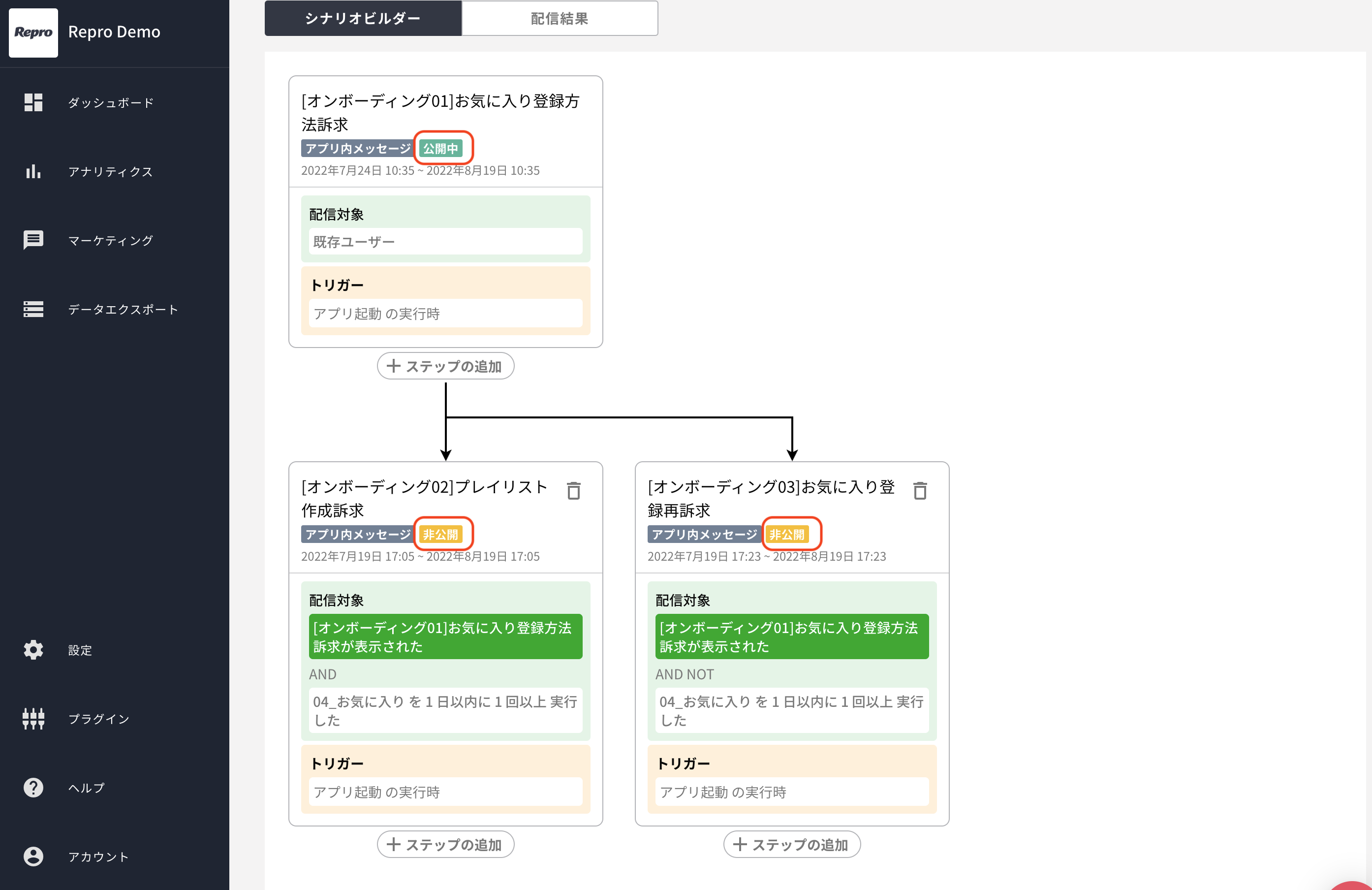シナリオ¶
シナリオでは、ユーザーの異なる行動に合わせてコミュニケーションシナリオを設計し、管理・運用することが可能となります。 商品購入などのテーマと想定されるユーザーの行動に応じ、Webメッセージ、アプリ内メッセージ、プッシュ通知、メールの配信タイミングと内容を出し分けることができます。
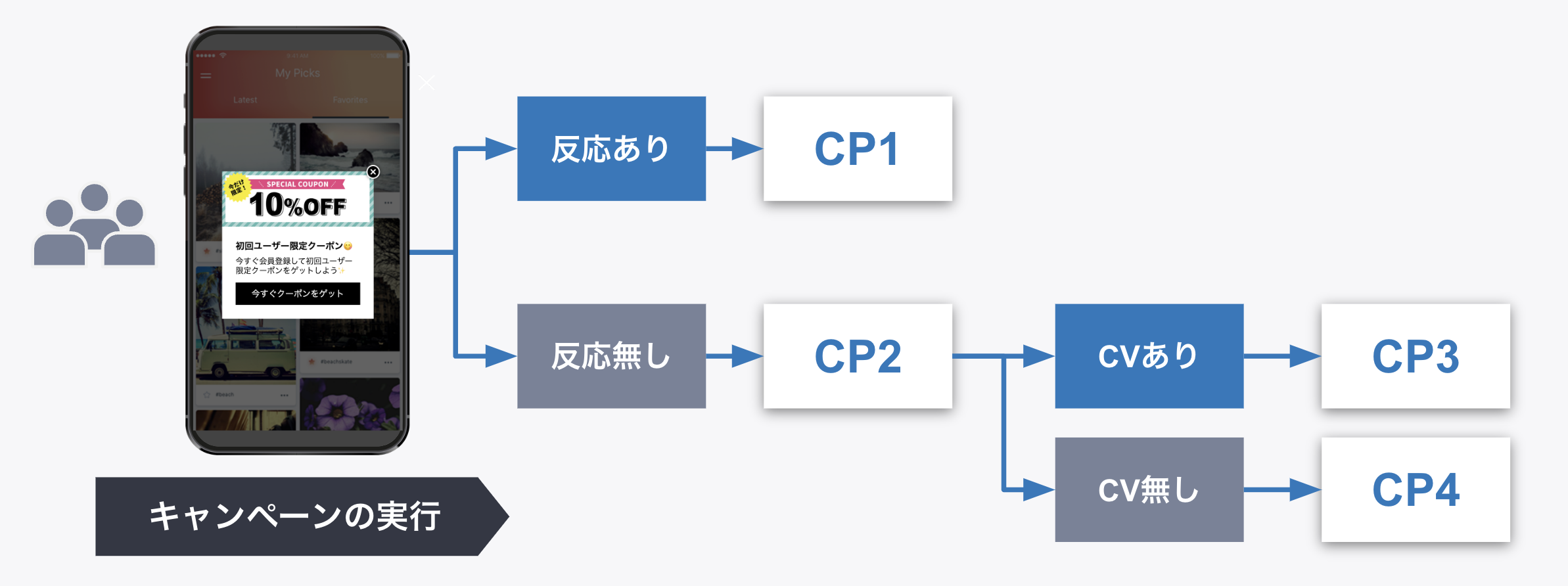
Webとアプリを横断したシナリオ設計も可能で、カスタマージャーニーに応じたコミュニケーションが実現できます。
シナリオをはじめる前に¶
シナリオを作成するには、「管理者」または「オペレーター」権限が必要です。 権限を変更する場合は、メンバーの権限を変更する を参照してください。
シナリオを作成する¶
それではシナリオを作成します。 シナリオに名前を付けた後、シナリオビルダーを利用してシナリオの中の「ステップ」としてキャンペーンを配置していきます。
シナリオを新規作成する¶
サイドメニューから[マーケティング] > [シナリオ]を選択します。
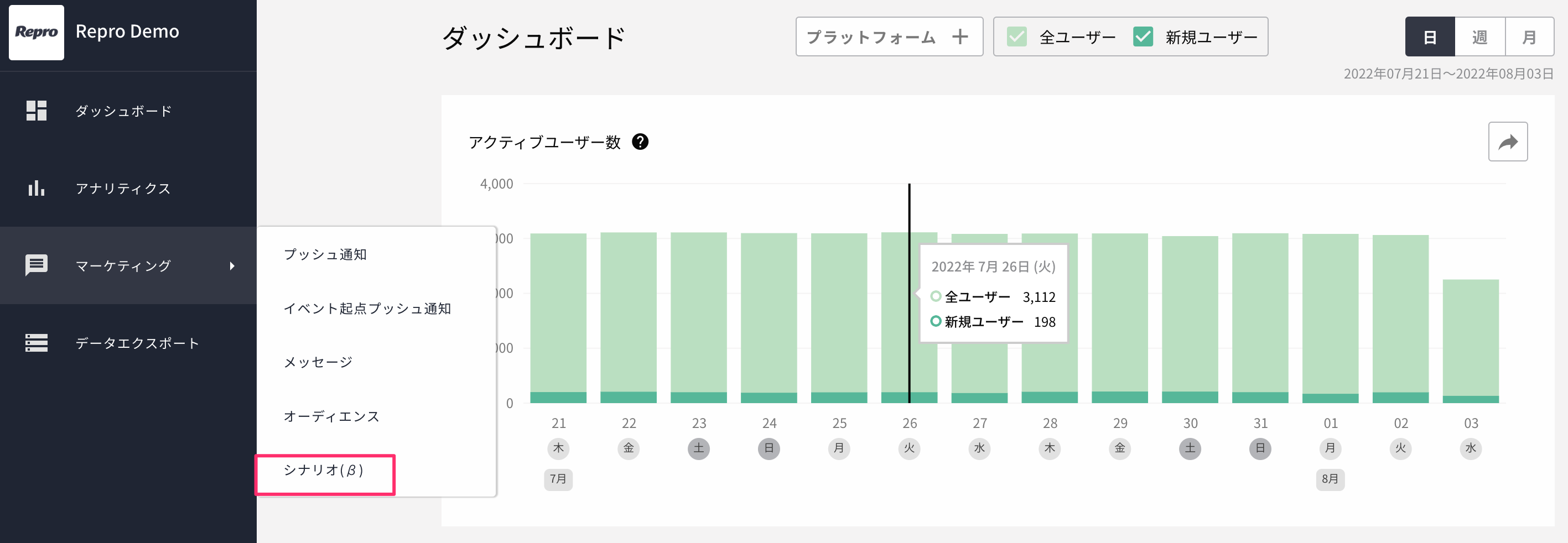
シナリオ一覧ページから[新規作成]をクリックします。

シナリオ作成画面が表示されます。
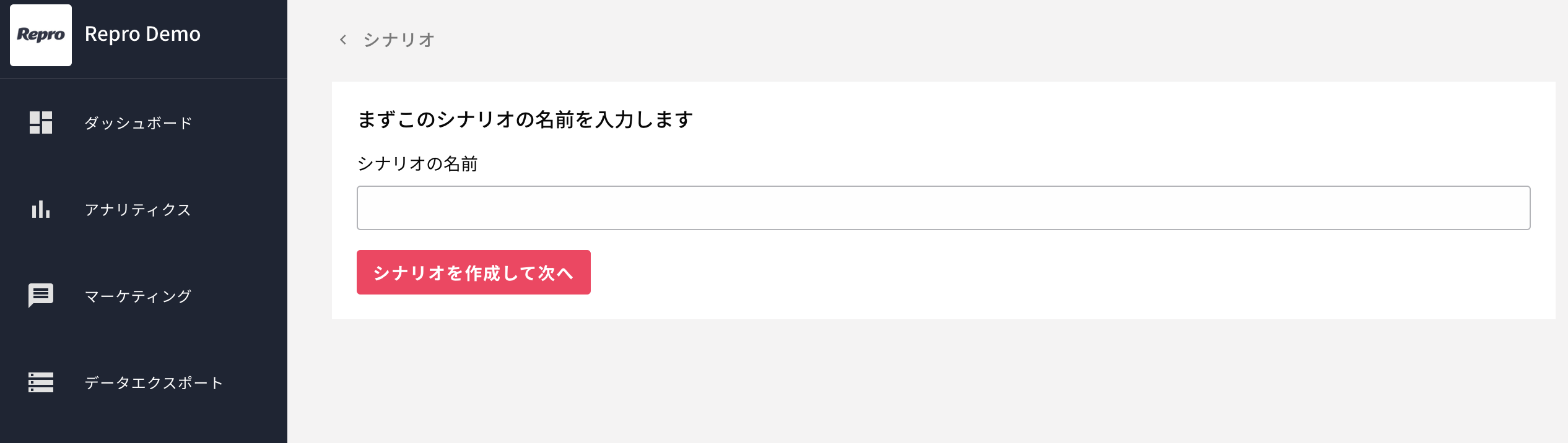
項目 |
説明 |
|---|---|
シナリオの名前 |
シナリオの名前を記入します。255文字以内で入力してください。 |
「シナリオの名前」を入力して、[シナリオを作成して次へ]をクリックします。

シナリオが作成されます。
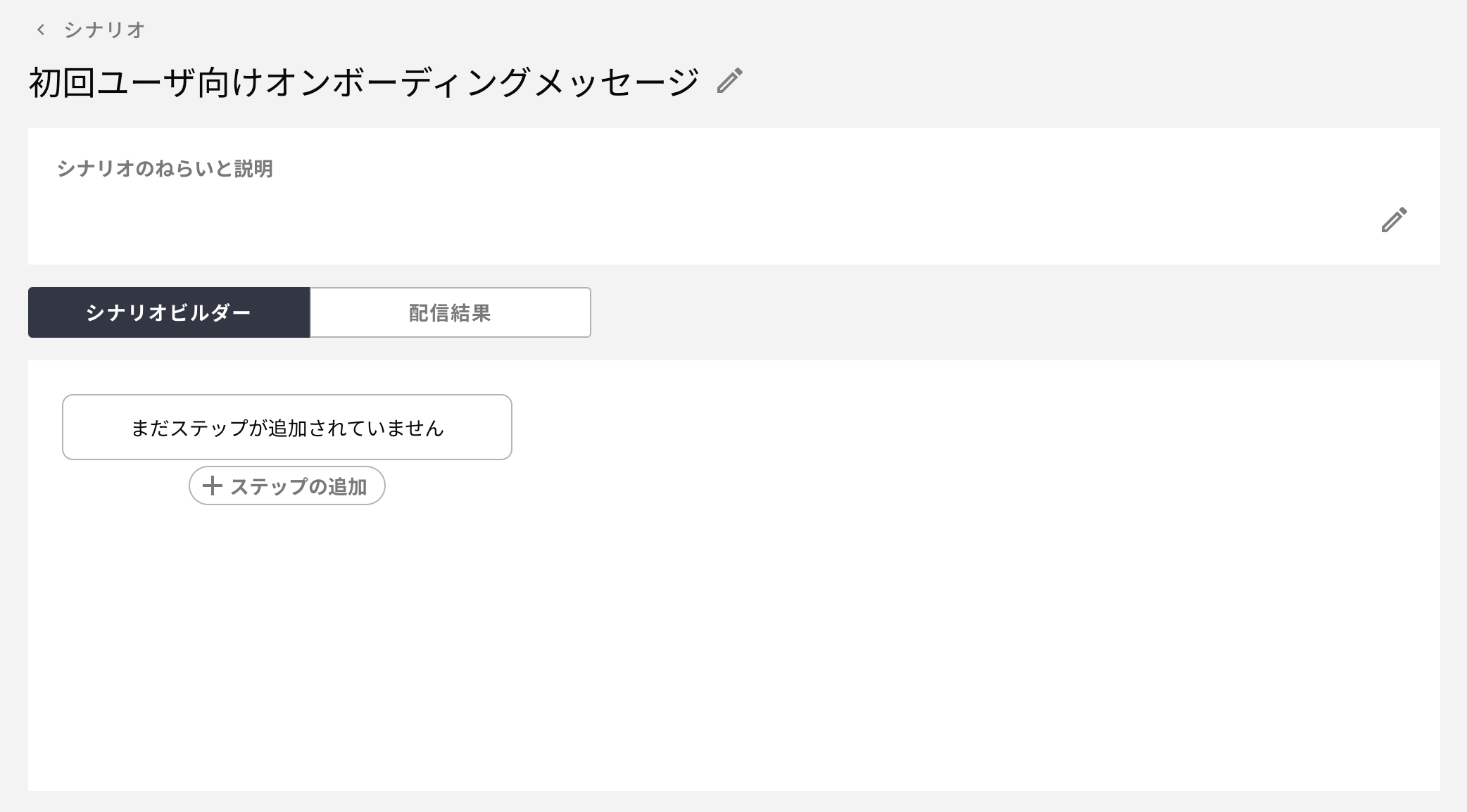
項目 |
説明 |
|---|---|
シナリオのねらいと説明 |
作成したシナリオの狙いと説明を記入します。5000文字以内で入力してください。 |
シナリオビルダー/配信結果切り替えタブ |
シナリオビルダー
選択するとシナリオの作成ができます。
配信結果
シナリオの配信結果を表示します。
|
ステップの追加 |
シナリオにステップを追加します。 |
これでシナリオが作成されました。次に、シナリオビルダーを利用してステップにキャンペーンを追加します。
ステップにキャンペーンを追加し、シナリオを組み立てる¶
次に、ステップにキャンペーンを追加し、シナリオを組み立てていきます。
シナリオを組み立てる¶
それではシナリオを組み立てます。
今回は初回メッセージでお気に入り登録を促し、その後条件により下記2つのキャンペーンのいずれかを配信する設定を行います。
お気に入り登録した場合:プレイリスト作成を訴求するメッセージを送信
お気に入り登録しなかった場合:お気に入り登録を際訴求するメッセージを送信
シナリオビルダーより[ステップの追加]をクリックします。
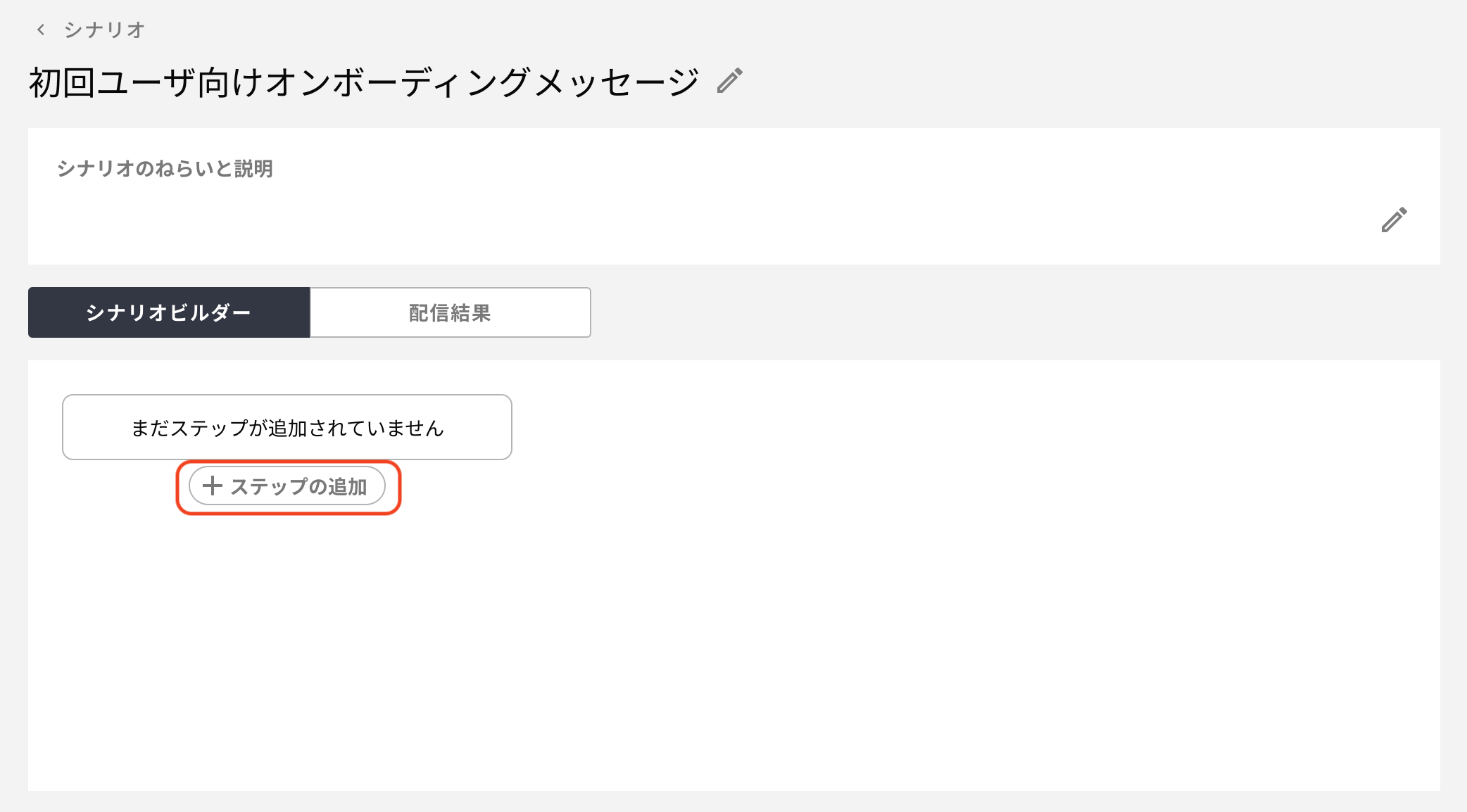
各種キャンペーンの候補が表示されるので、追加するキャンペーンを選択します。
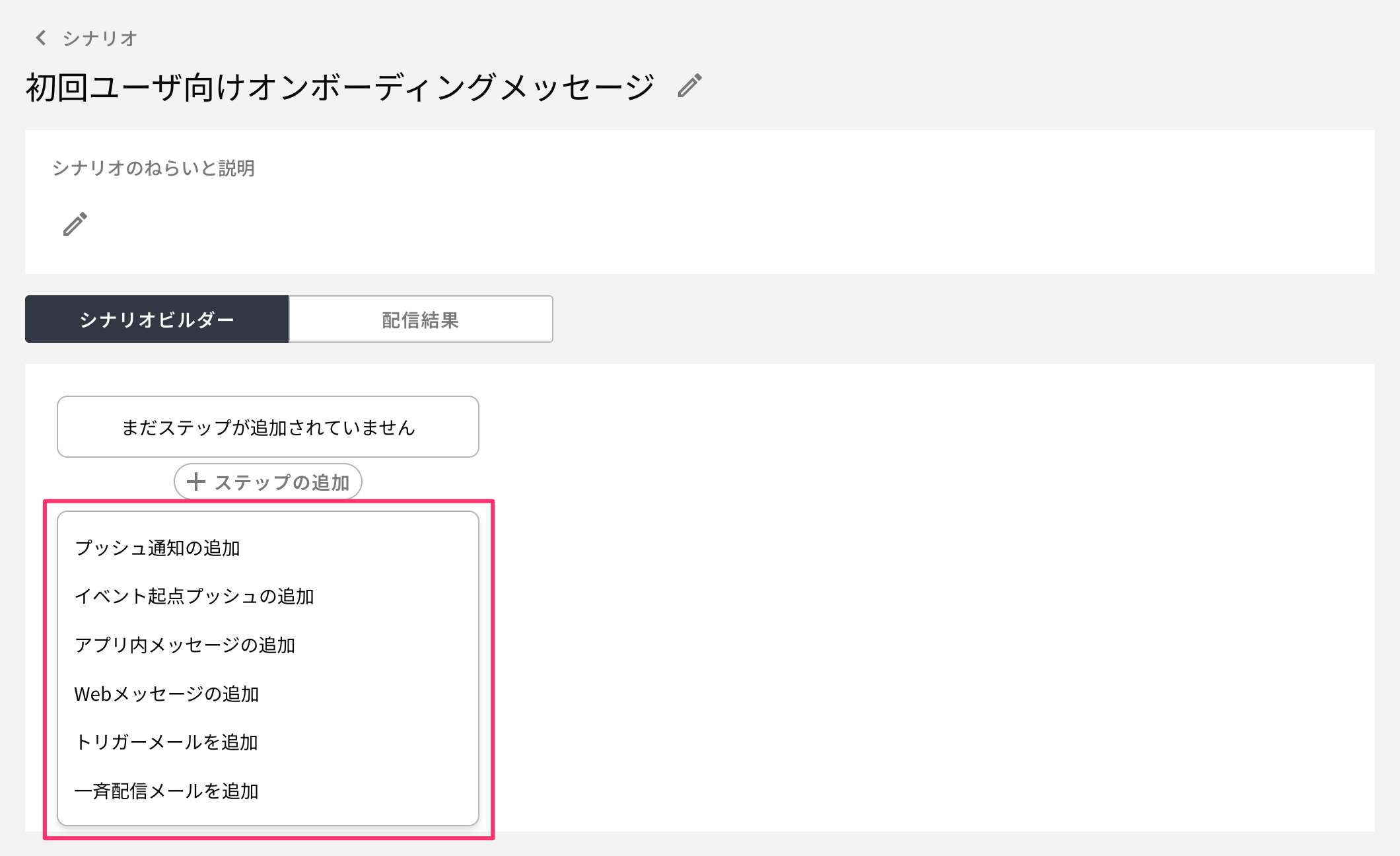
項目 |
説明 |
|---|---|
プッシュ通知の追加 |
プッシュ通知を作成する 画面に遷移します。 |
イベント起点プッシュ通知の追加 |
イベント起点プッシュ通知を作成する 画面に遷移します。 |
アプリ内メッセージの追加 |
アプリ内メッセージを作成する 画面に遷移します。 |
Webメッセージの追加 |
Webメッセージを作成する 画面に遷移します。 |
一斉配信メールの追加 |
一斉配信メールを作成する 画面に遷移します。 |
トリガーメールの追加 |
トリガーメールを作成する 画面に遷移します。 |
シナリオでは上記4つのキャンペーンが追加できます。
注釈
各キャンペーンの作成方法については、それぞれの作成方法ドキュメントをご確認ください。
キャンペーンをクリックすると、各キャンペーンの作成ページへと遷移します。今回は[アプリ内メッセージの追加]をクリックします。
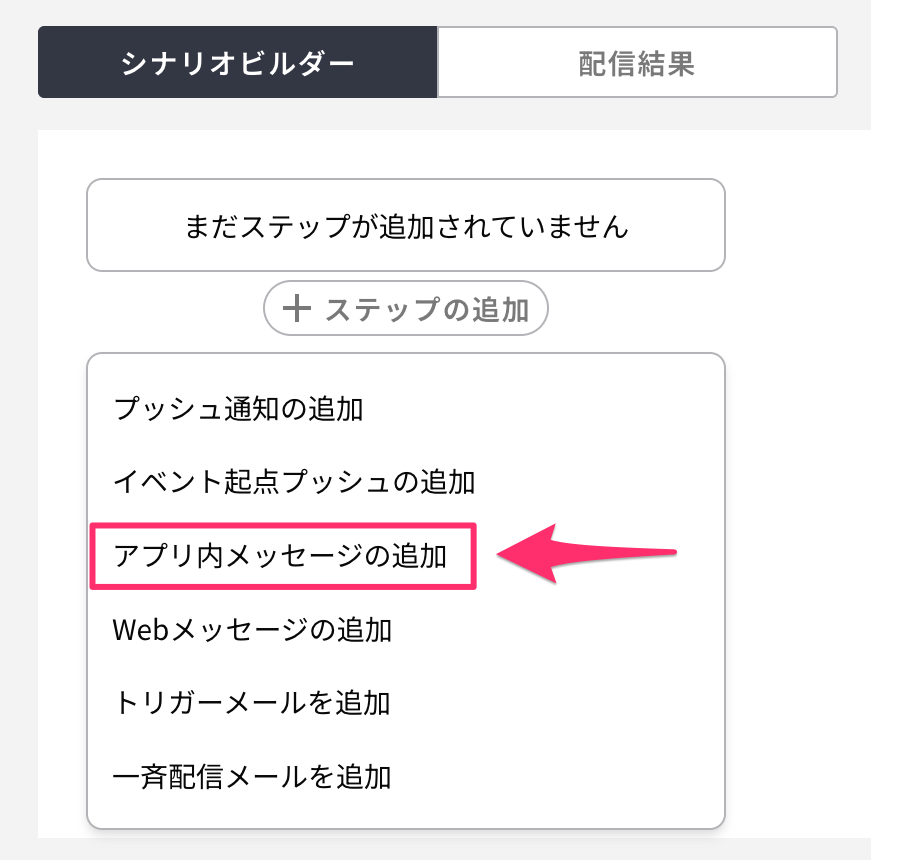
テンプレートを選択します。
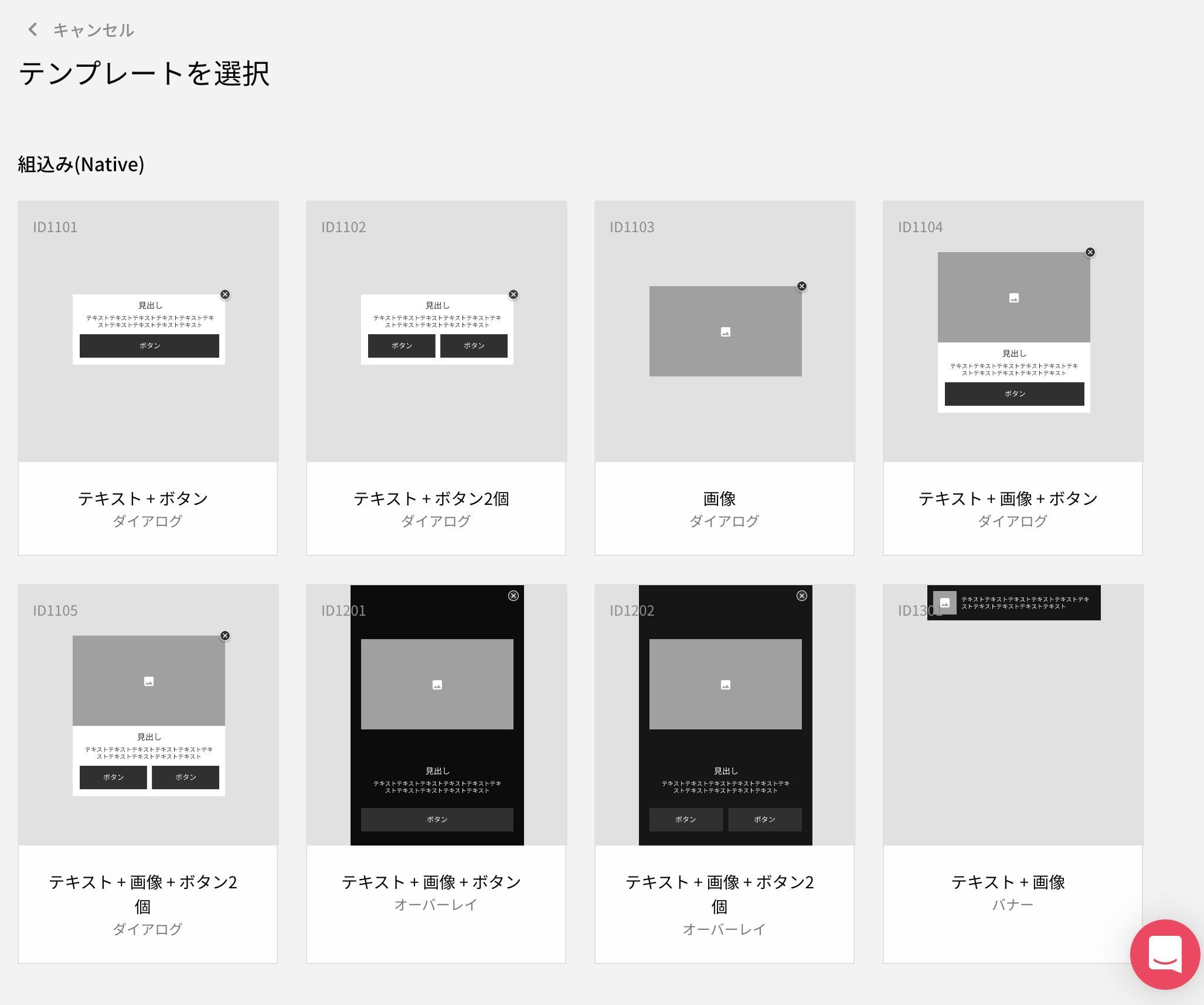
アプリ内メッセージ作成画面が表示されるので、必要な項目を入力しキャンペーンを公開します。
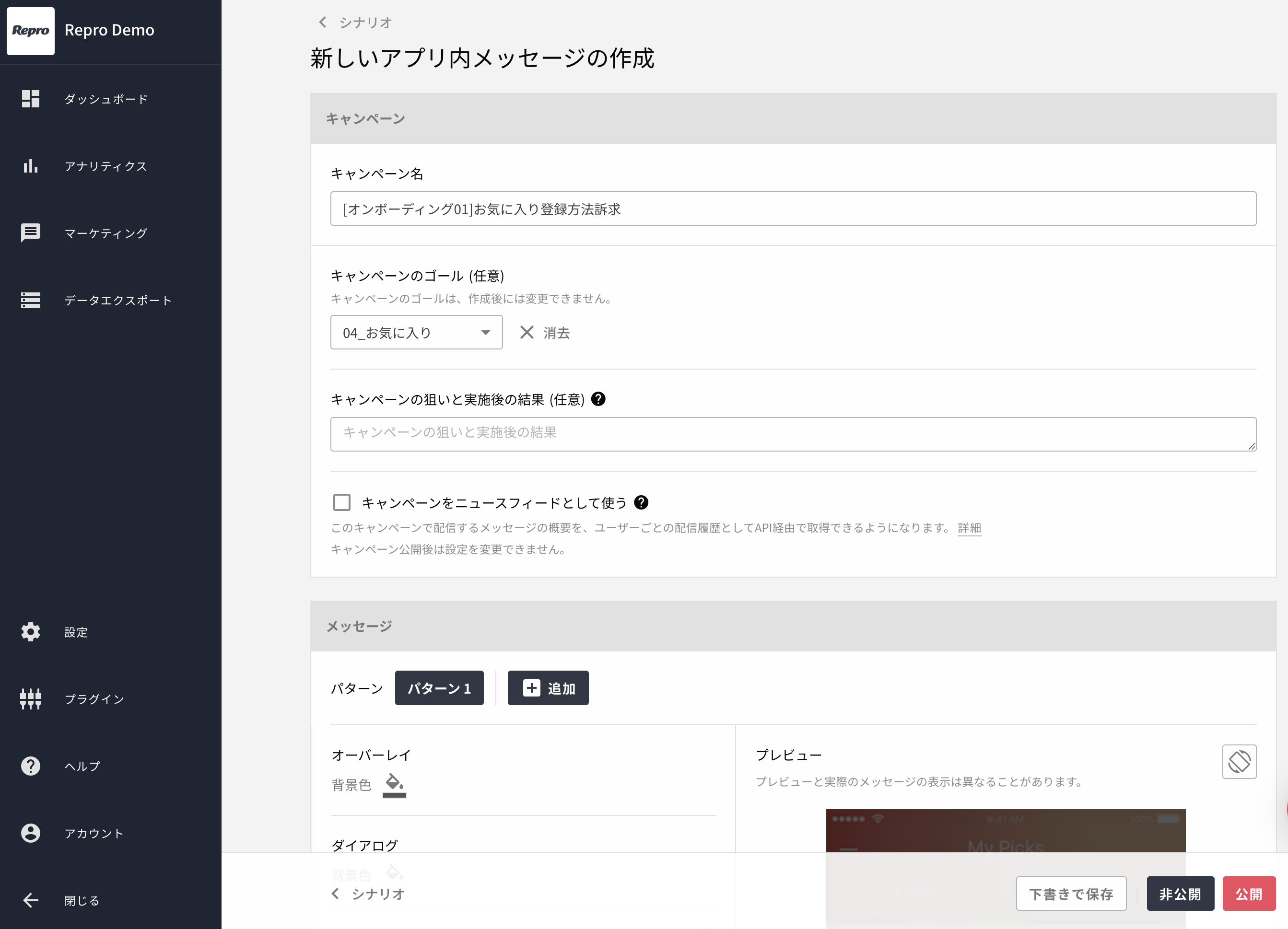
作成したキャンペーンがシナリオに追加されます。
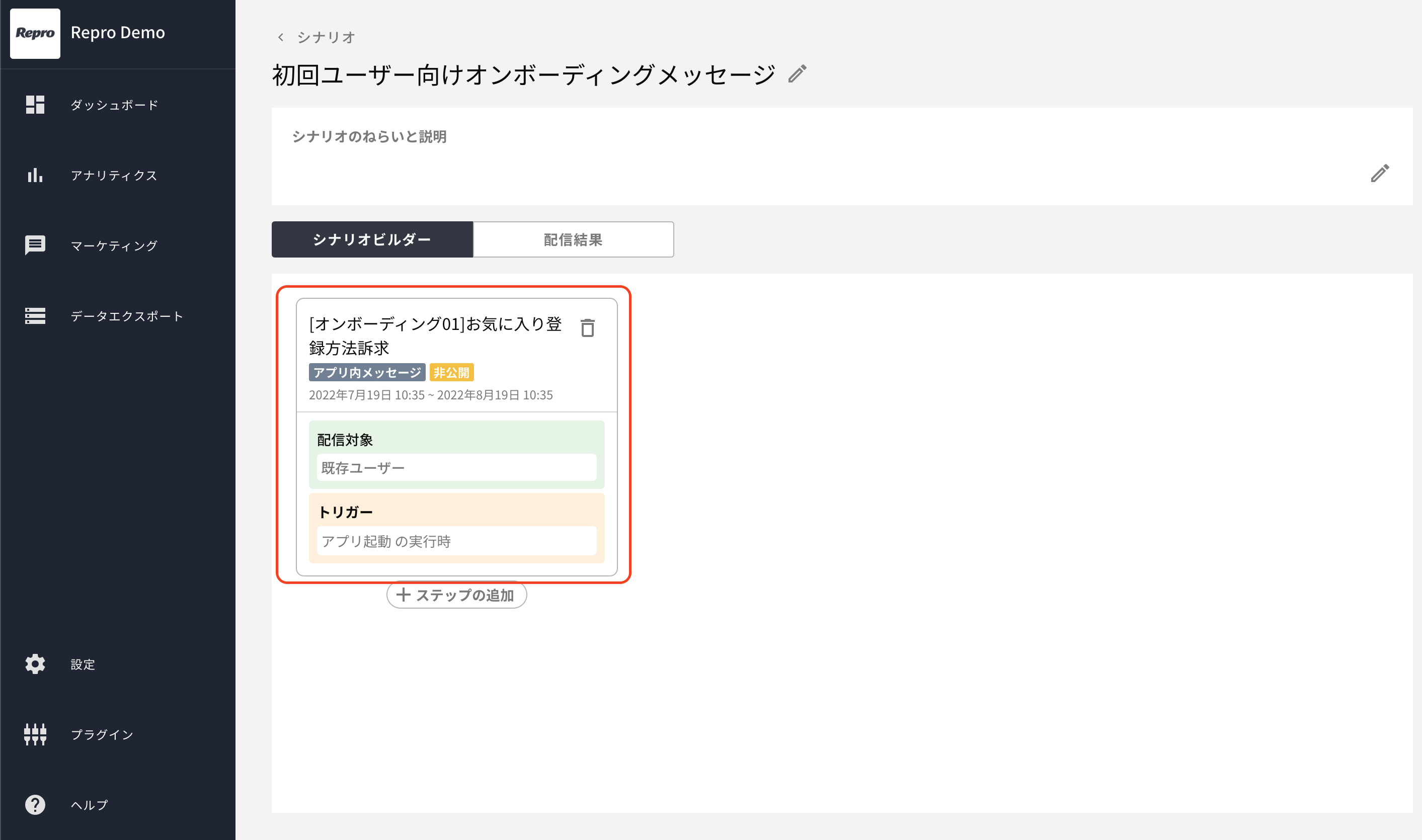
キャンペーンは以下のように表示されます。
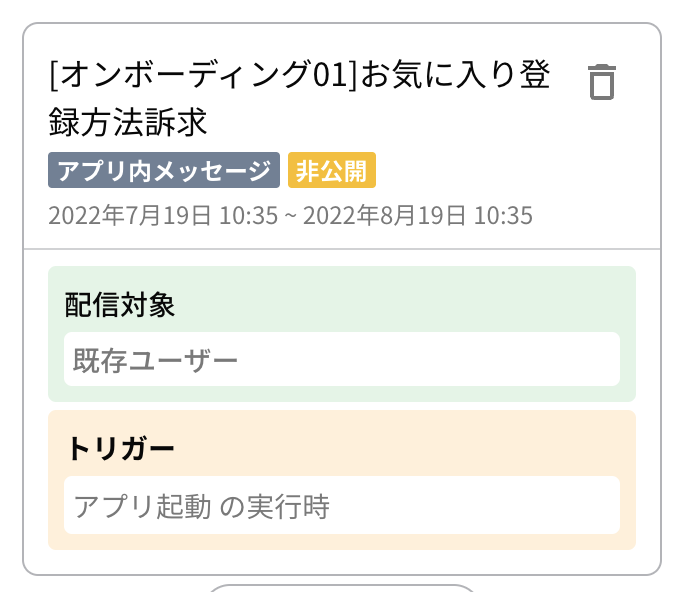
項目 |
説明 |
|---|---|
タイトル |
キャンペーンの名前が表示されます。 |
キャンペーン |
キャンペーンのタイプが表示されます。
(プッシュ通知/イベント起点プッシュ/アプリ内メッセージ/Webメッセージ/一斉配信メール/トリガーメール/LINE)
|
ステータス |
キャンペーンのステータスが表示されます。
(非公開/公開/終了/下書き/アーカイブ)
|
配信期間 |
キャンペーンの配信期間が表示されます。 |
配信対象 |
指定されている配信対象条件がすべて表示されます。 |
トリガー |
トリガーのイベントと条件が表示されます。 |
同様に[ステップの追加]をクリックし、2つ目のキャンペーンをステップに追加します。
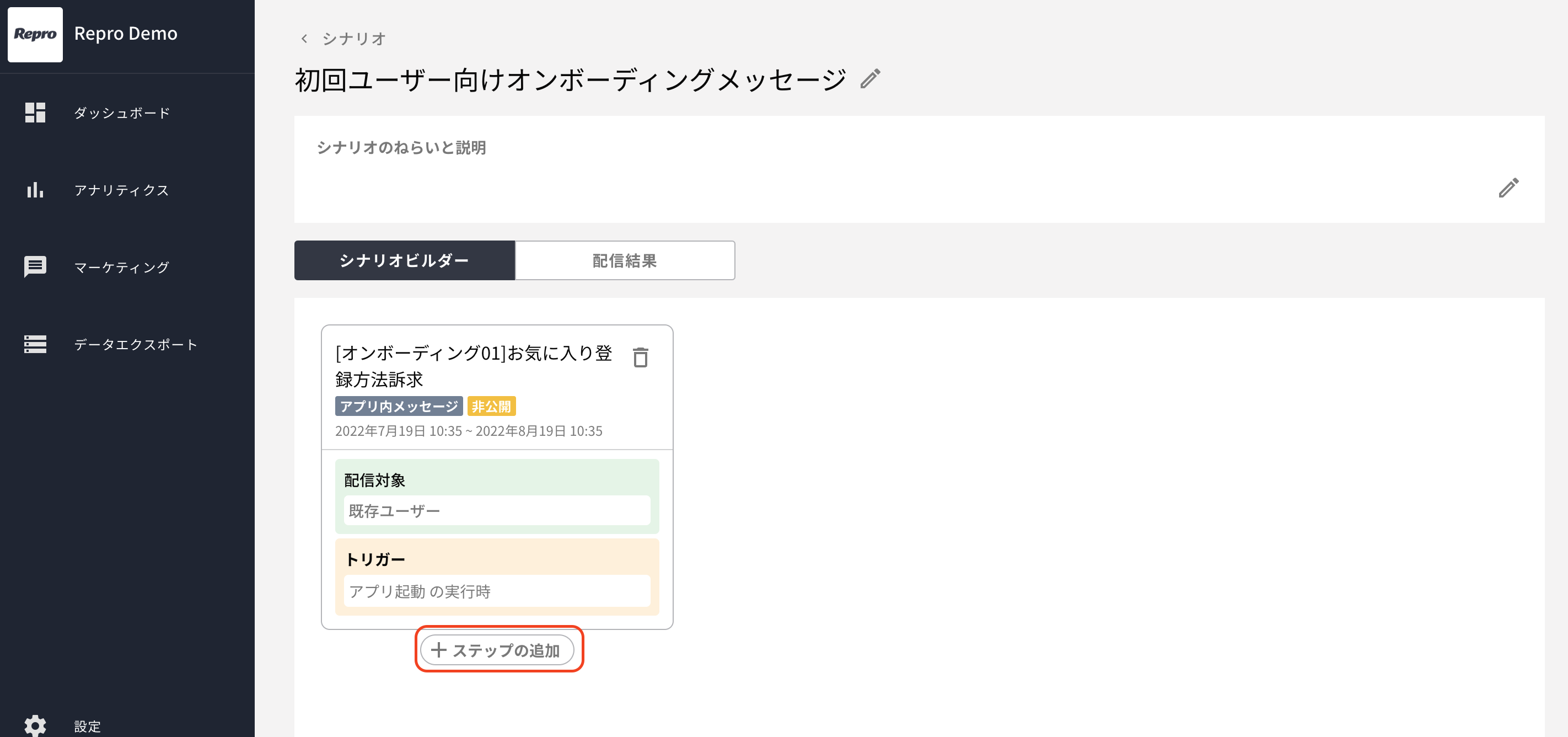
[アプリ内メッセージの追加]をクリックします。
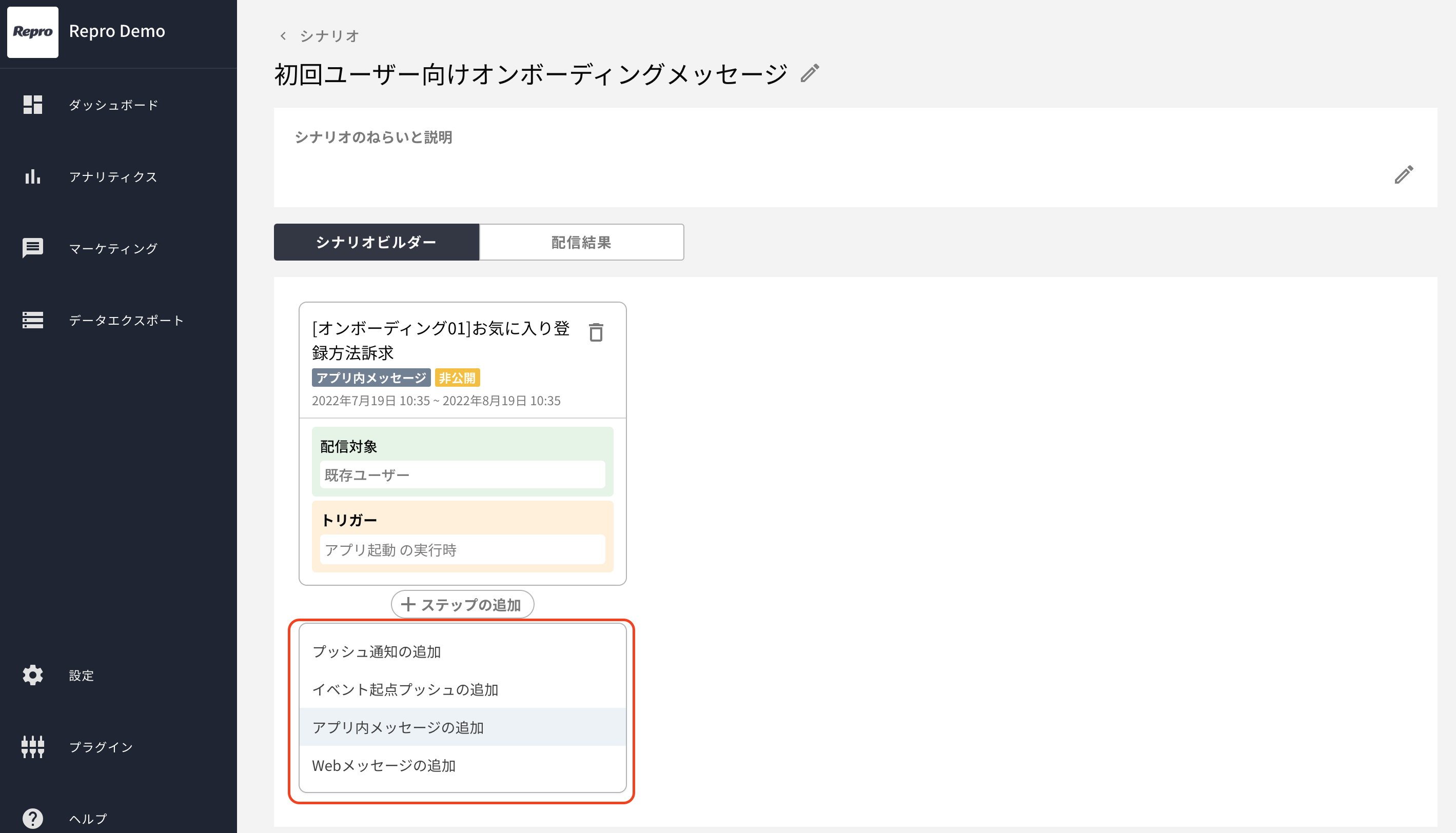
必要な項目を入力しキャンペーンを公開します。
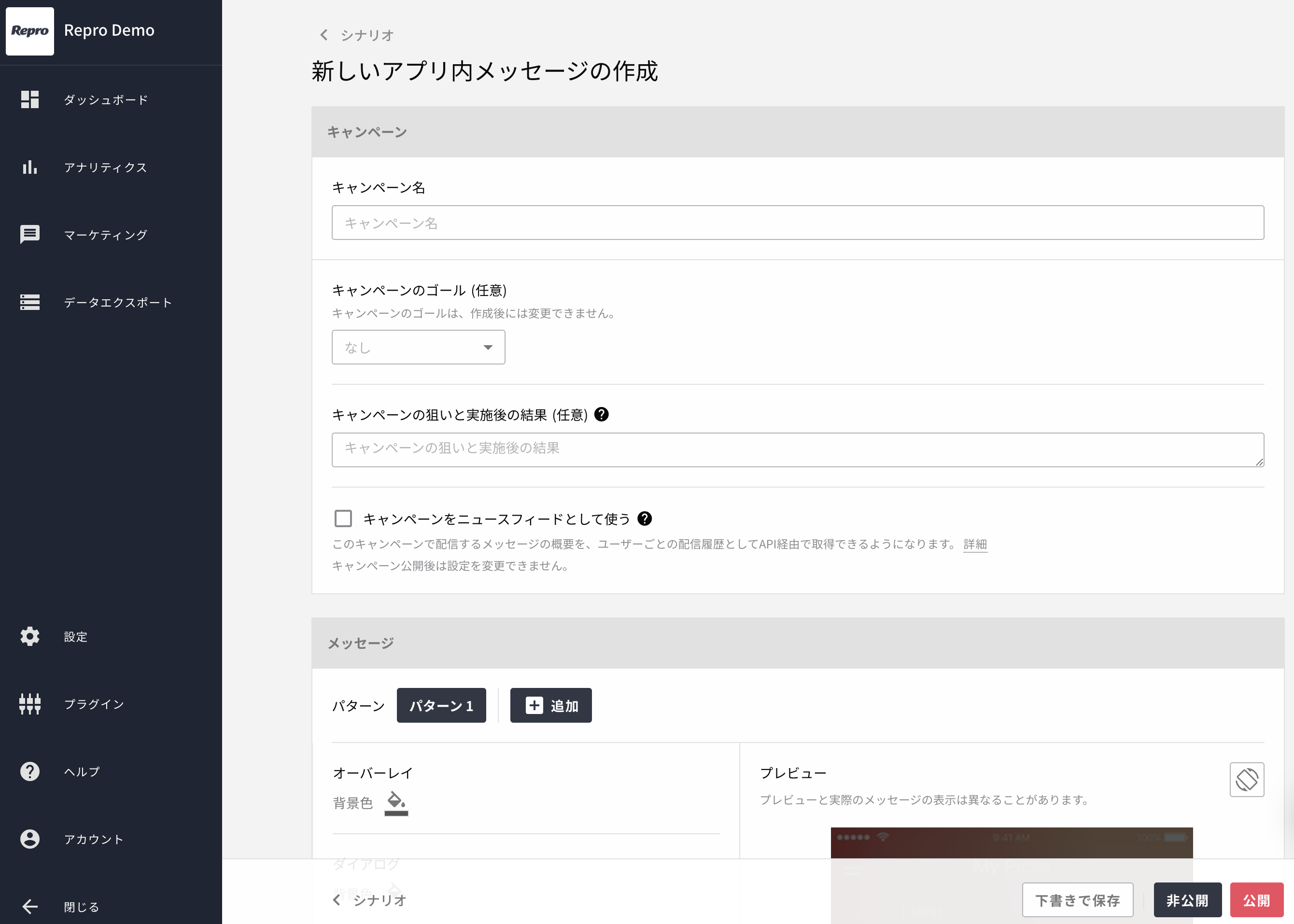
なお、2つ目以降のキャンペーン作成時には、配信対象のフィルターに 「一つ前のキャンペーンが表示された」が自動で追加されます。
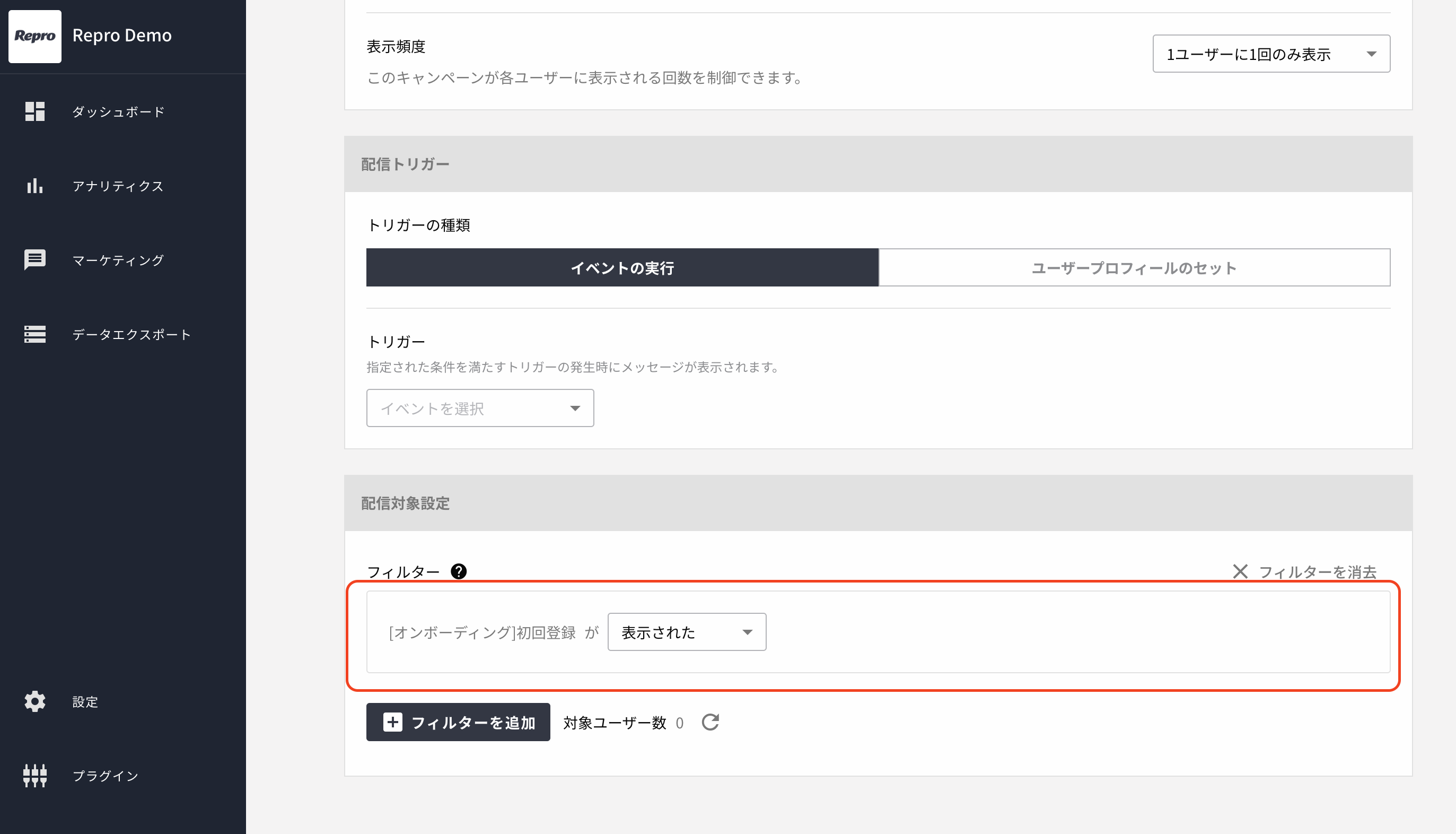
今回はフィルターで「お気に入り登録があること」をand条件で追加します。
「配信対象設定」より[フィルターを追加]をクリックします。
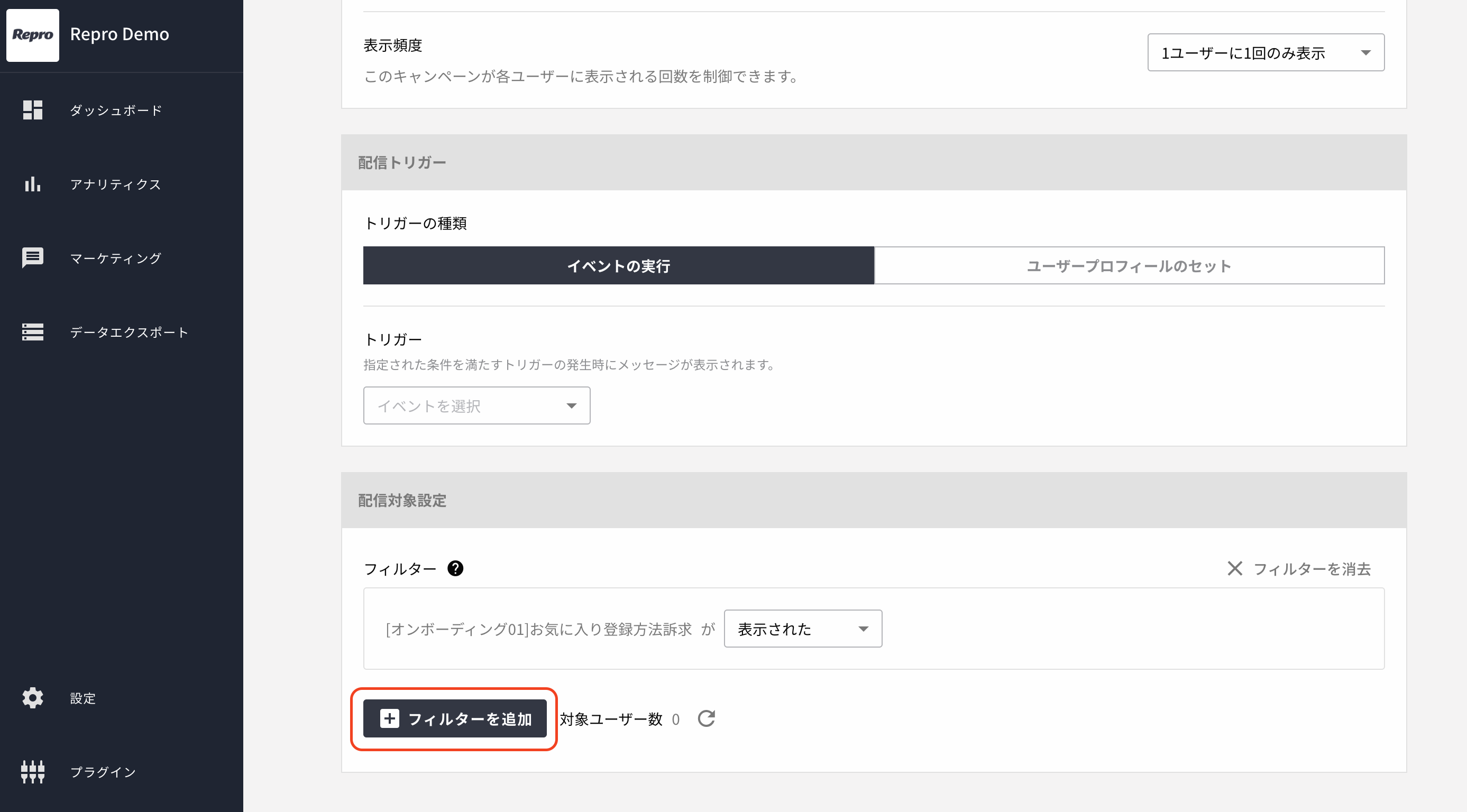
フィルターに追加します。
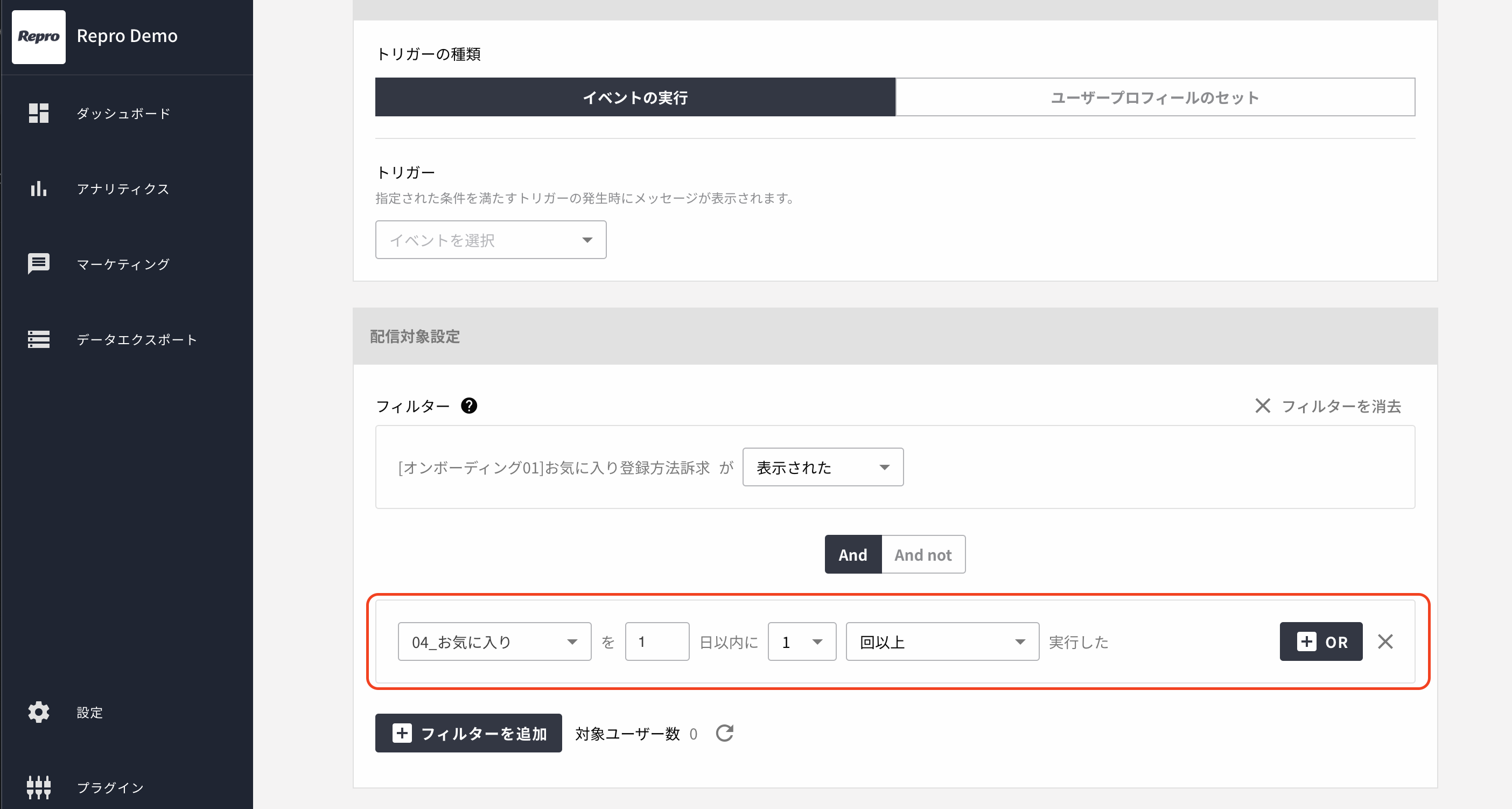
公開/非公開/下書き をクリックするとステップが追加されます。
注釈
ステップを追加するとき、親ステップのキャンペーンが以下の条件に合致すると、公開/非公開を選択してもキャンペーンは保存されず、ステップが追加されません。
親ステップのキャンペーンの配信期間が終了している
追加するステップのキャンペーンの配信期間が親ステップのキャンペーンが終了して30日を超える日付を指定している
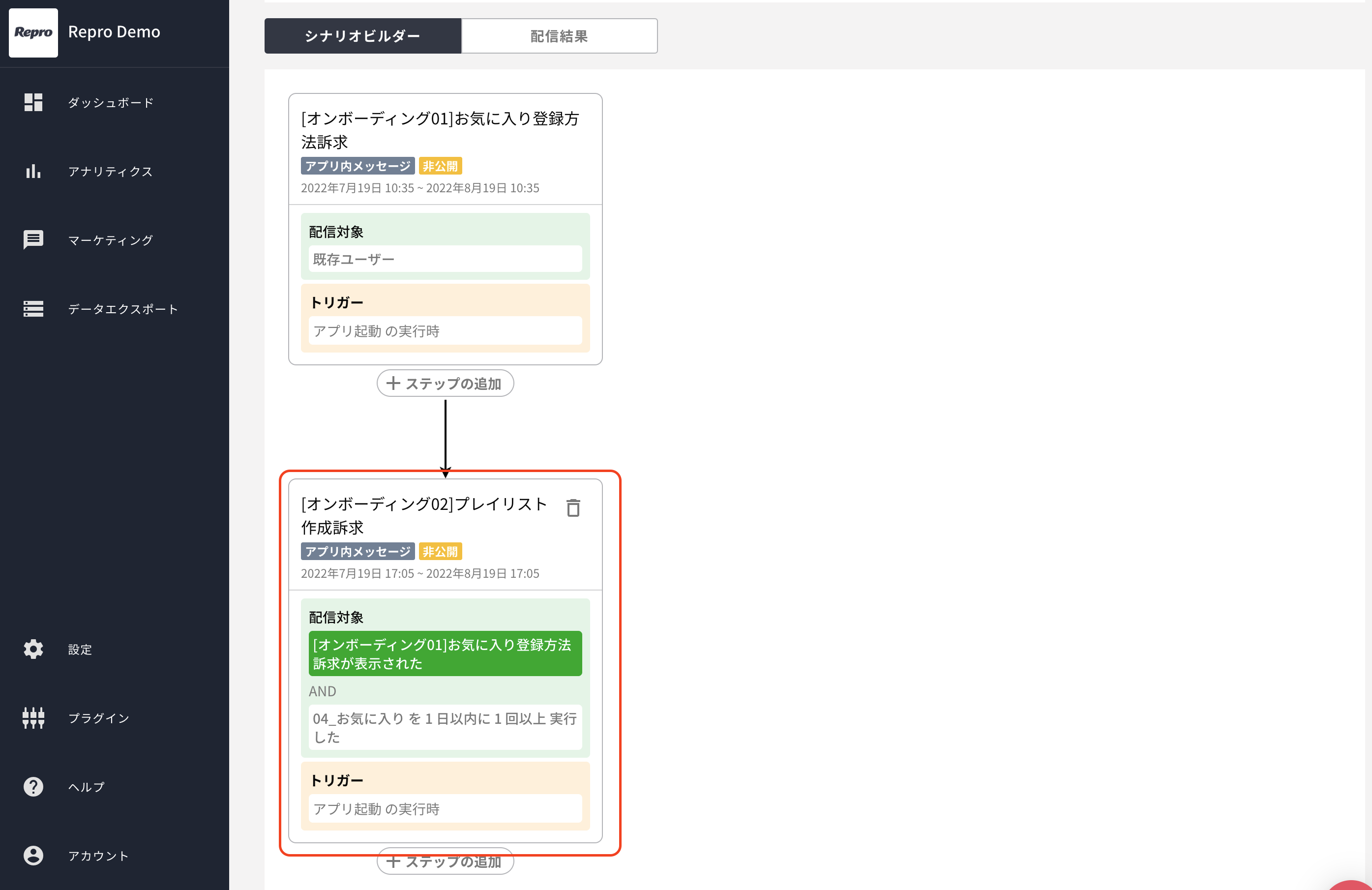
これで、1つ目のキャンペーンを表示し、お気に入り登録したユーザーに対して2つ目のキャンペーンが表示できます。
注釈
親ステップに対して、分岐するステップは並列で4つまで追加可能です。
最後に3つ目のステップとして、「1つ目のメッセージを表示したが、お気に入り登録をしなかった」ユーザーに表示するメッセージを設定します。
1つ目のステップの[ステップを追加]をクリックします。
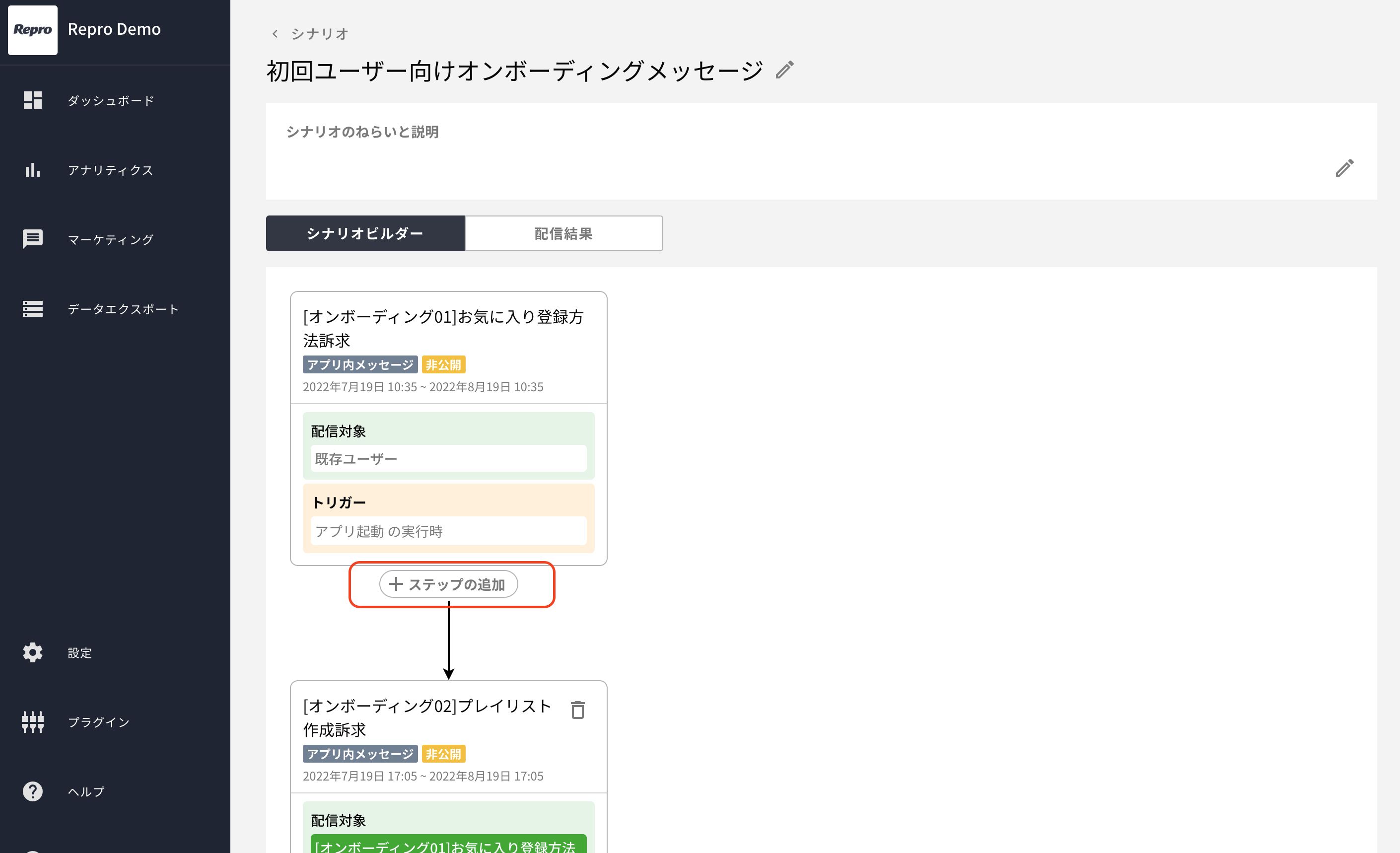
注釈
1つ目のステップから分岐を増やす場合、1つ目のステップの下部にある [ステップの追加] から 対象のキャンペーンをクリックします。
[アプリ内メッセージの追加]をクリックします。
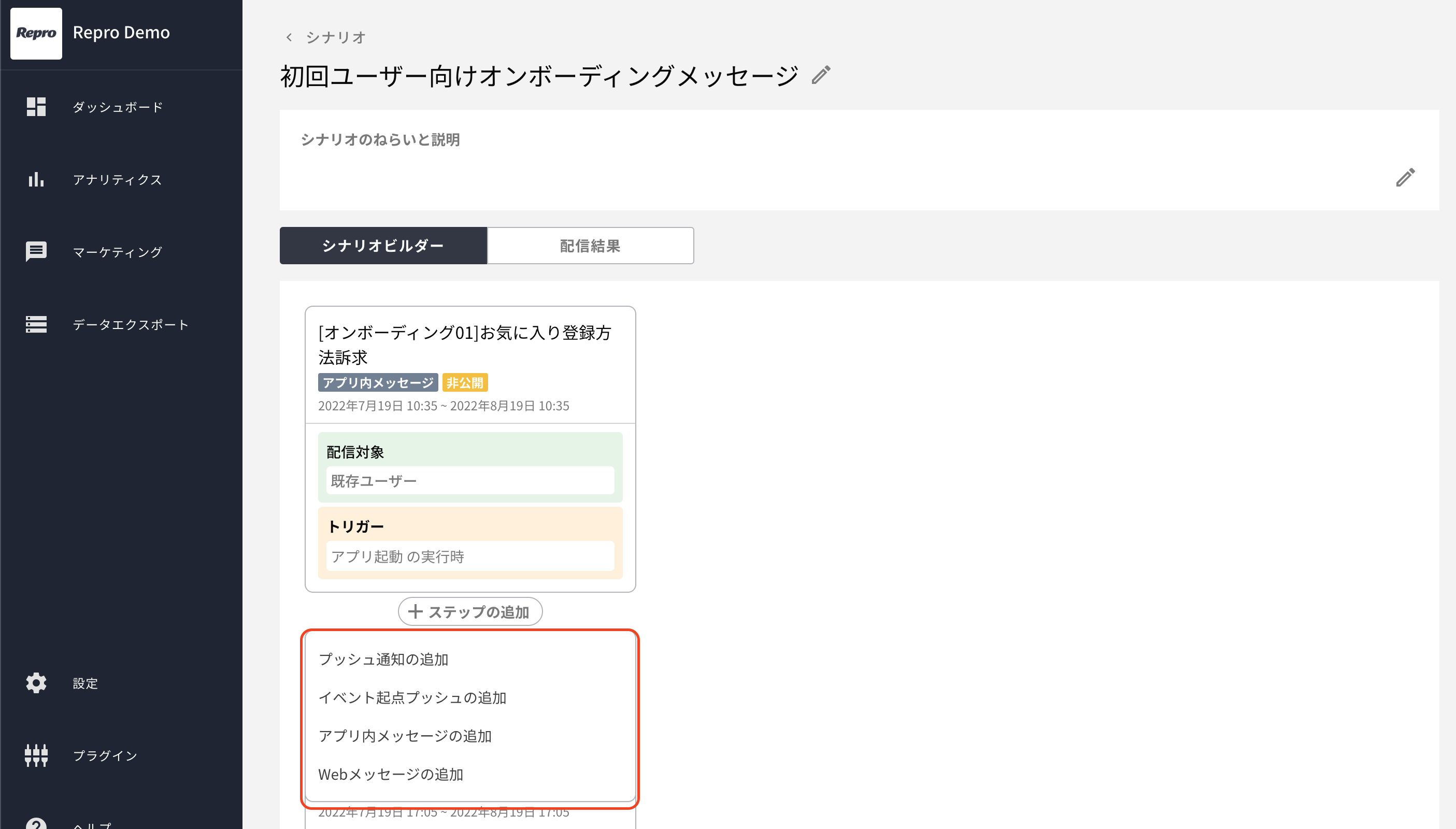
必要な項目を入力しキャンペーンを公開します。
今回は2つ目のステップとは逆に、2つ目のメッセージの配信対象と同様のフィルターを and not 条件で追加します。
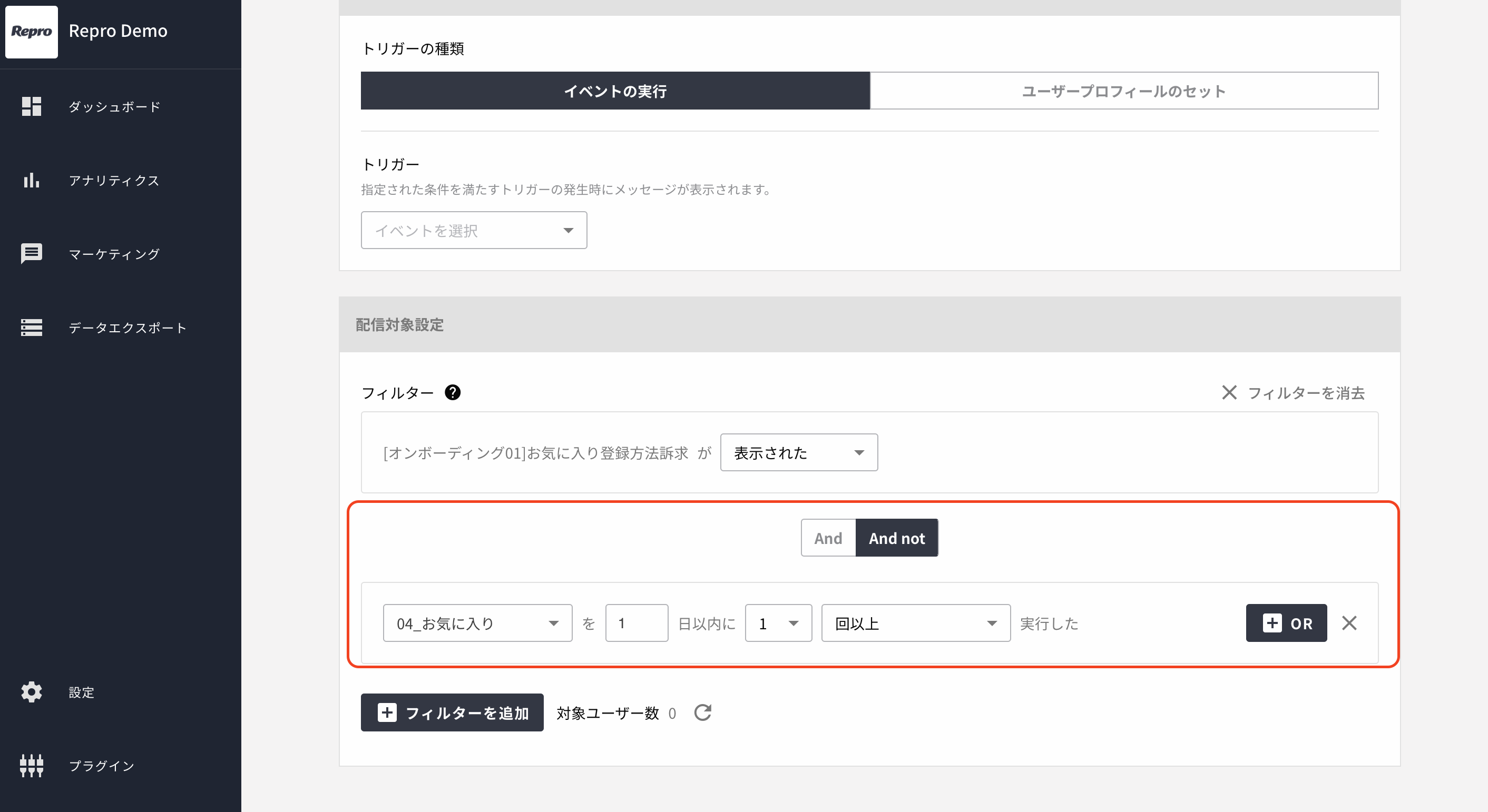
公開/非公開/下書き をクリックするとステップが追加されます。
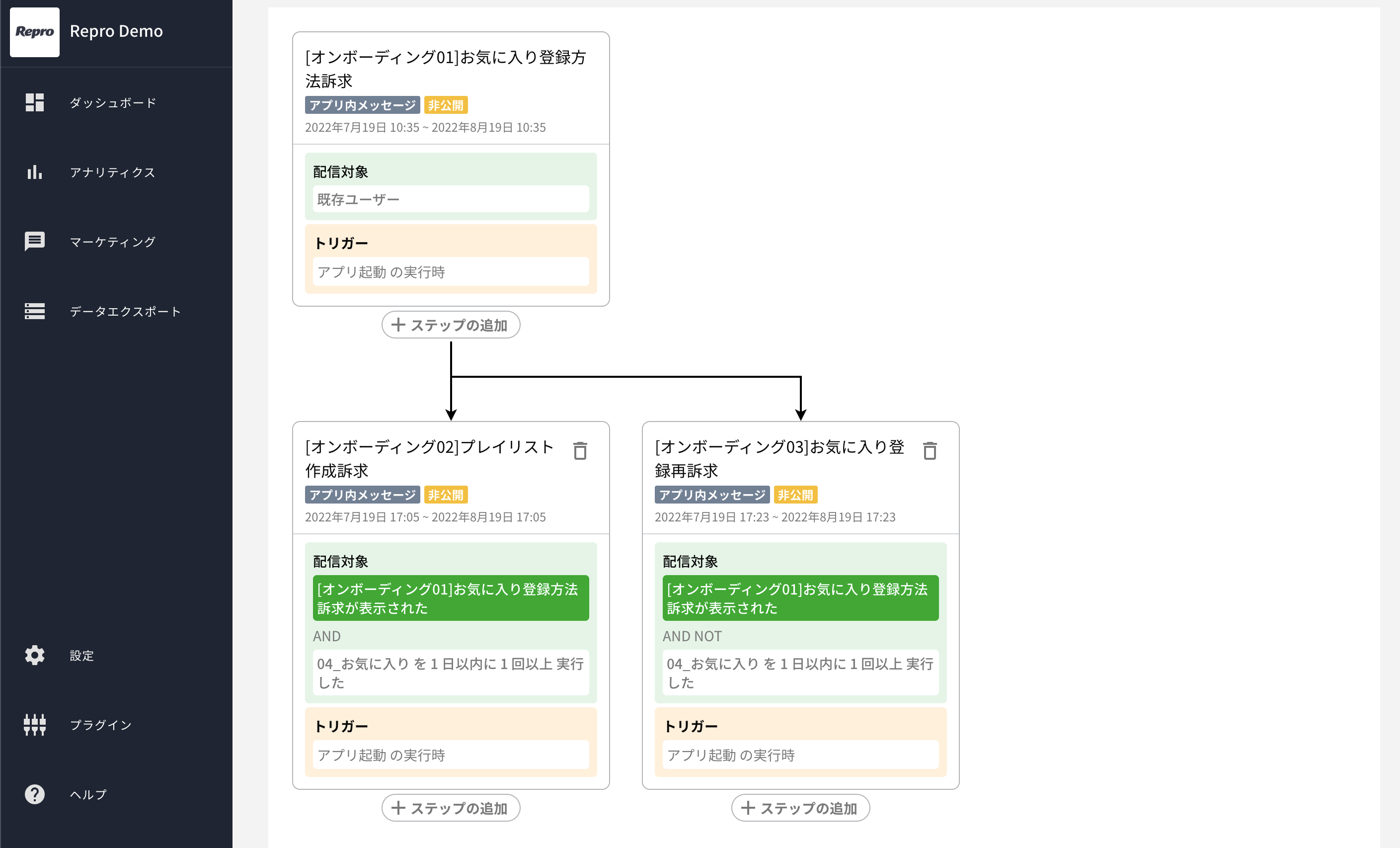
これで1つ目のメッセージを表示後にお気に入り登録しなかったユーザーに対して、お気に入り登録を再度促すメッセージを表示できます。
以上でシナリオの完成です。
ステップを削除する¶
ステップを削除する場合、シナリオ画面の対象ステップのゴミ箱アイコンをクリックします。
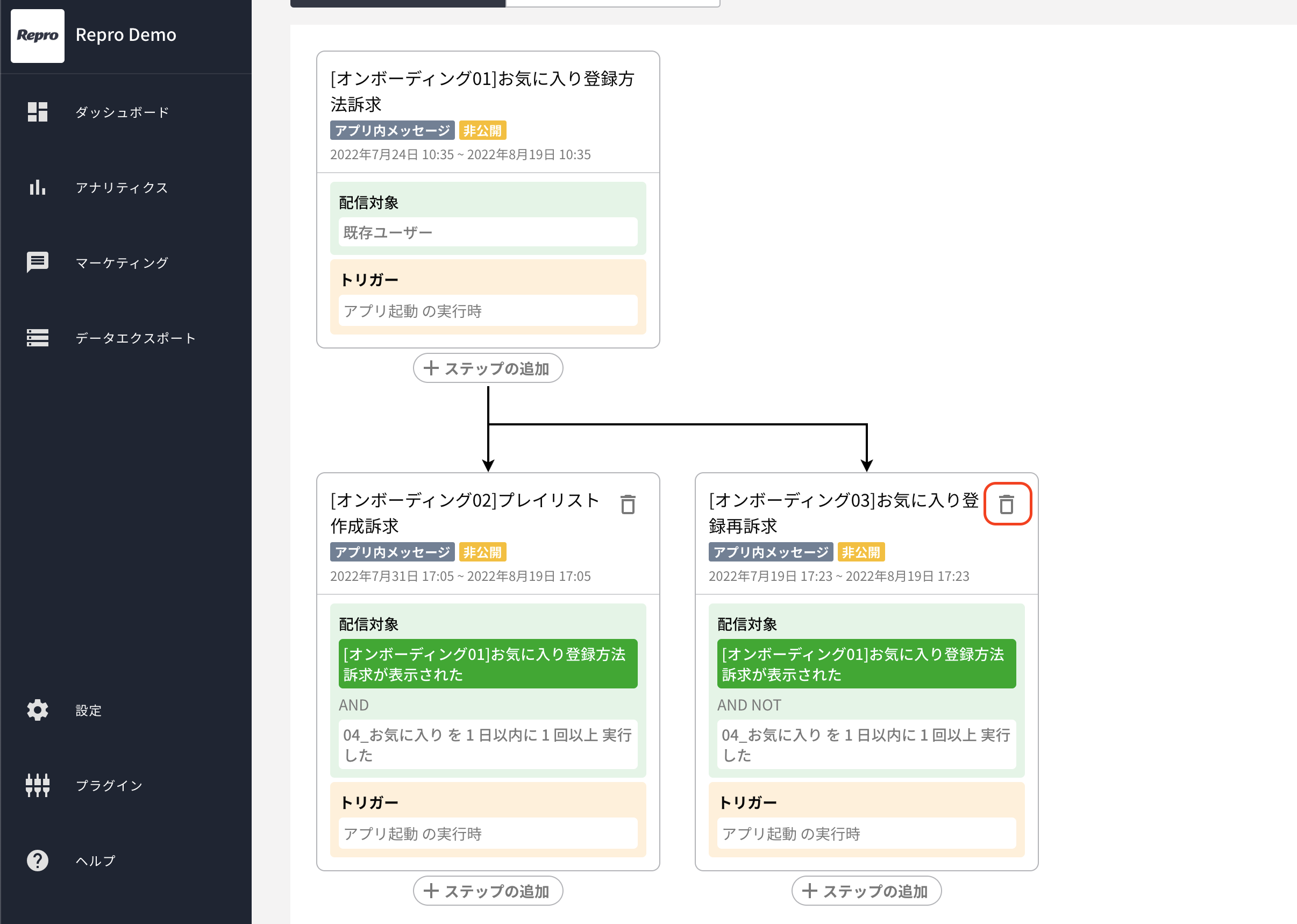
ポップアップで確認メッセージが表示されます。[削除]をクリックするとステップが削除されます。
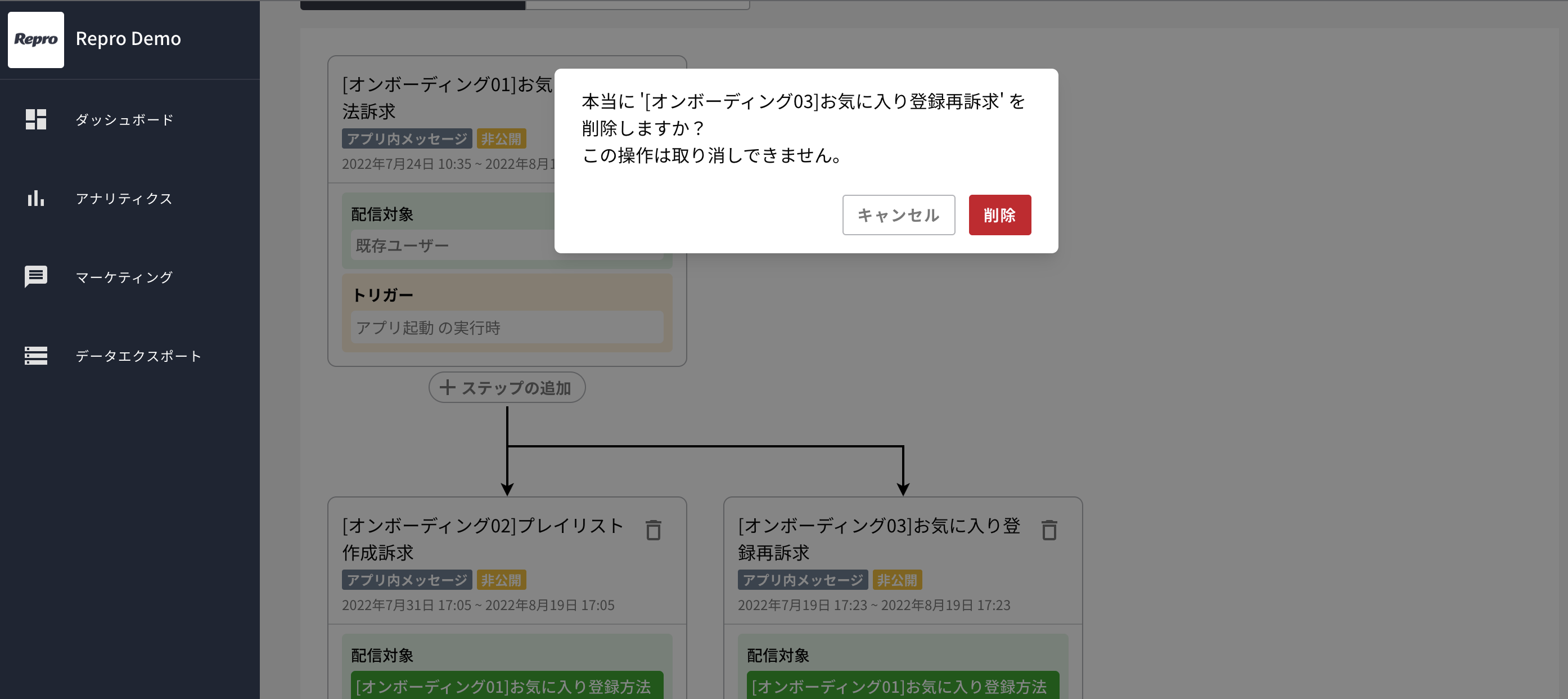
注釈
ステップを削除すると、ステップに紐づくキャンペーンはアーカイブされます
親ステップは削除できません
シナリオの公開/非公開について¶
シナリオ自体には公開/非公開というステータスは存在しません。 各ステップのキャンペーンの公開/非公開によってシナリオの配信も制御されます。
例2:1つ目のステップが「非公開」、2つ目のステップが「公開」の場合¶
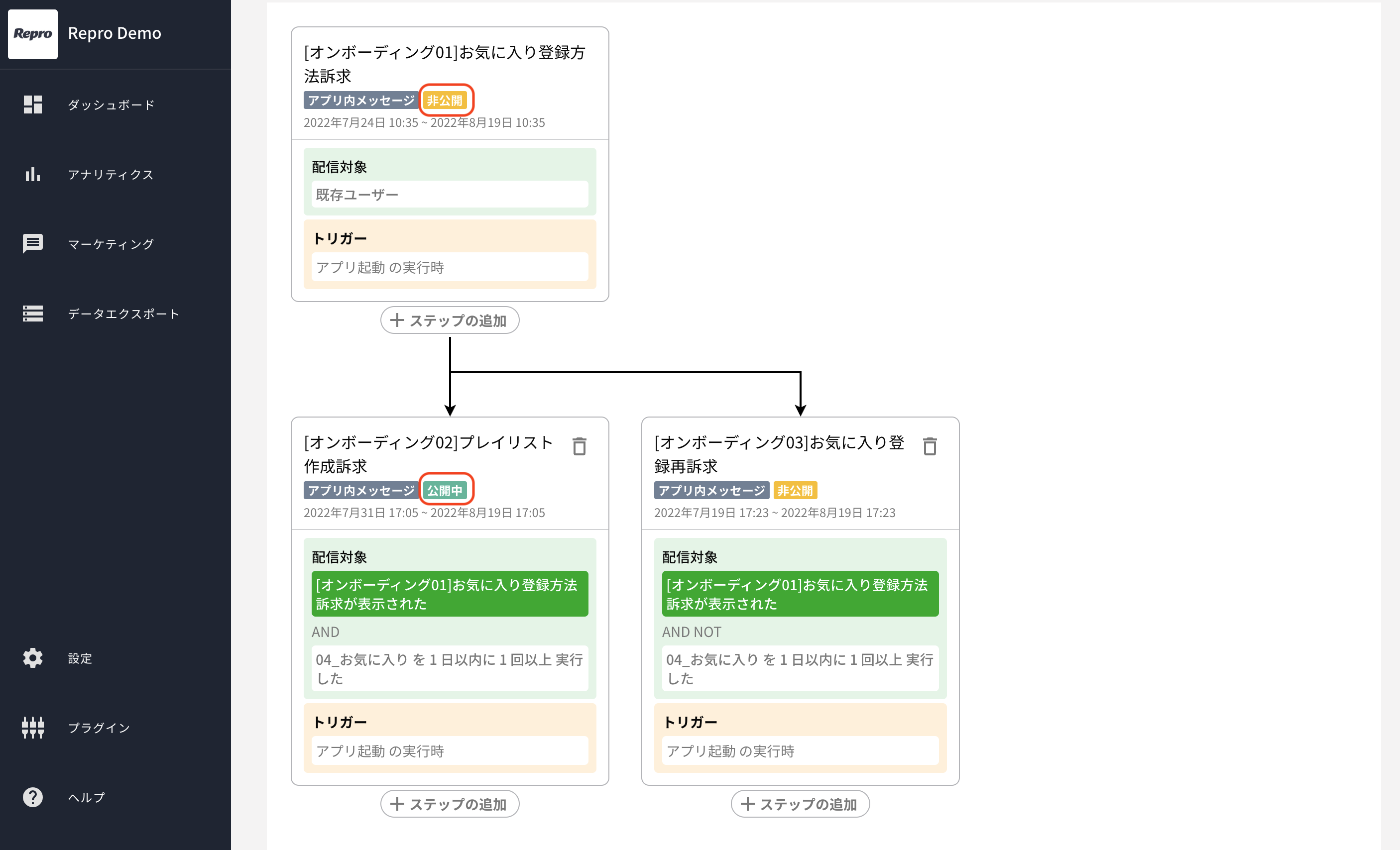
キャンペーンは1つも配信されません。
注釈
シナリオを途中で止めたい場合、止めたいステップのキャンペーンを「非公開」にしてください。
ステップに利用される各キャンペーンの上限数について¶
シナリオ内で作成したメッセージなどのキャンペーンは、各キャンペーンの利用数にも反映されます。
キャンペーンの上限数は、各キャンペーンの一覧画面の上部で確認できます。
例えばメッセージの上限数を確認したい場合は、サイドメニューから[マーケティング] > [メッセージ]をクリックし、画面上部を確認してください。

配信結果を確認する¶
シナリオ画面より[配信結果]タブをクリックします。
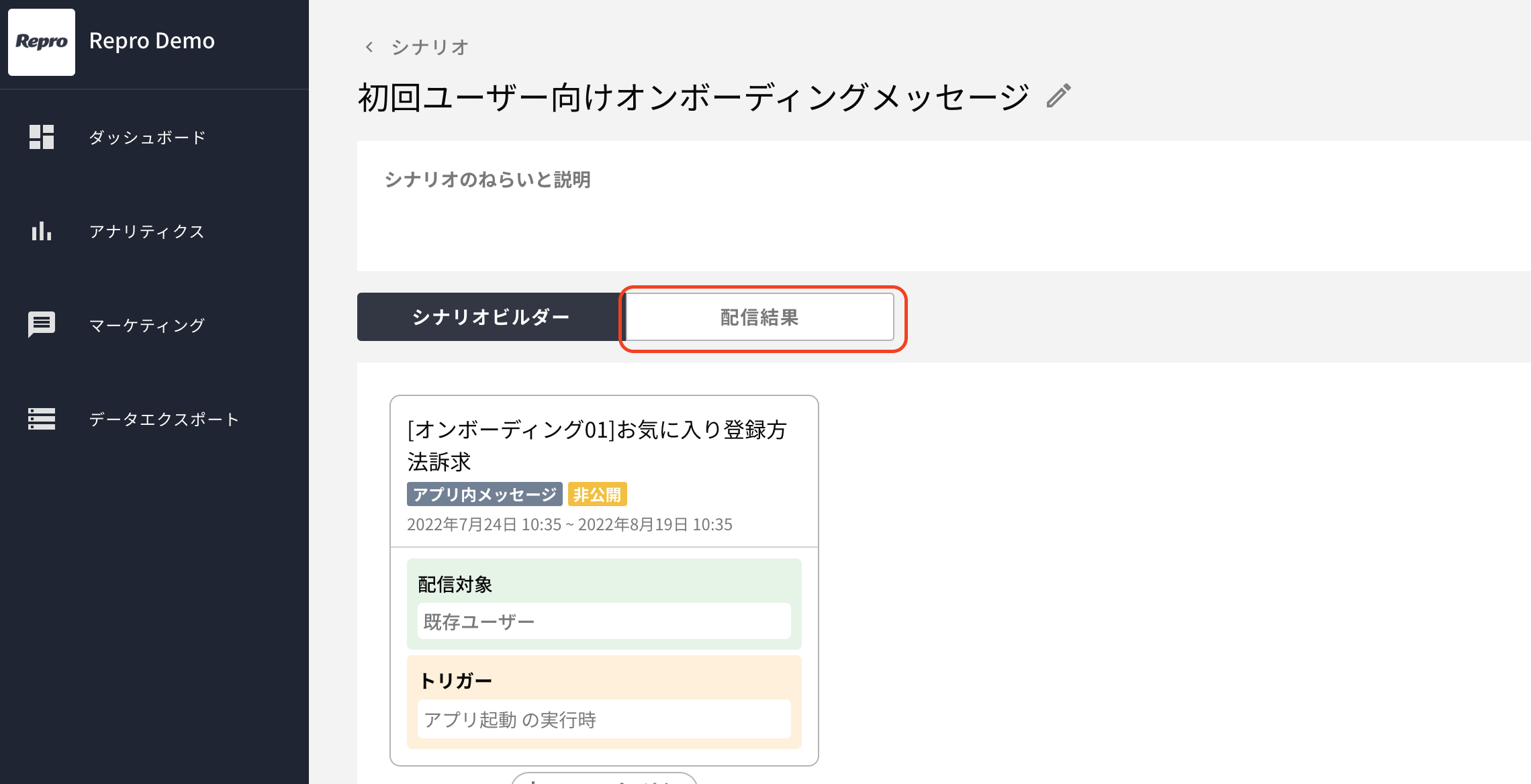
キャンペーンの配信結果が表示されます。
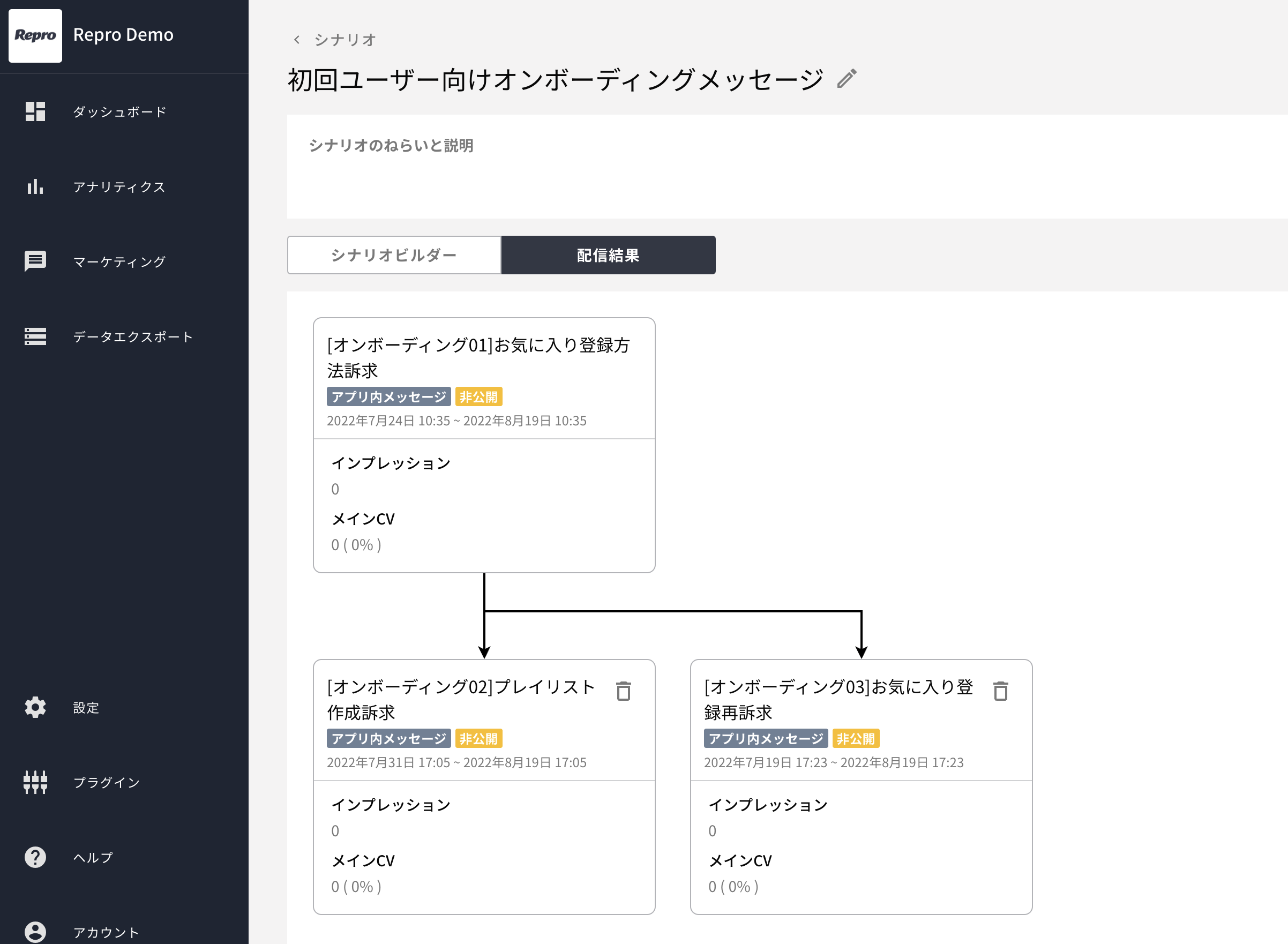
配信結果の表示項目はキャンペーンによって変わります。 それぞれ説明します。
プッシュ通知¶
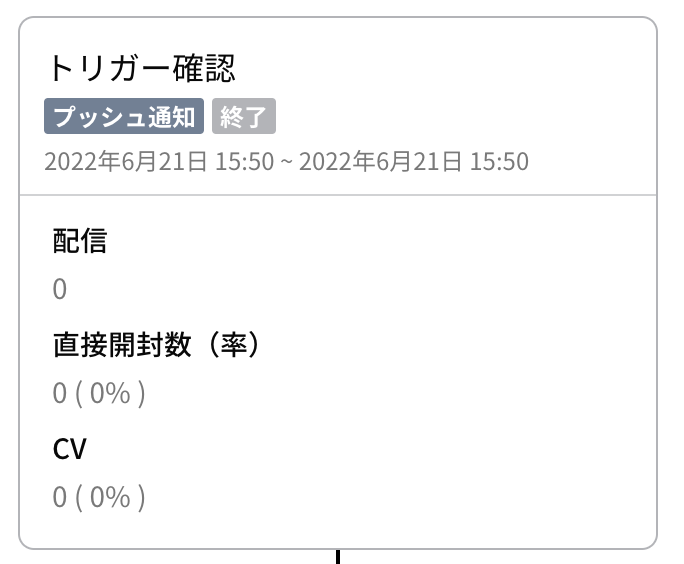
項目 |
説明 |
|---|---|
タイトル |
キャンペーンの名前が表示されます。 |
キャンペーン |
キャンペーンのタイプが表示されます。
(プッシュ通知/イベント起点プッシュ/アプリ内メッセージ/Webメッセージ/一斉配信メール/トリガーメール/LINE)
|
ステータス |
キャンペーンのステータスが表示されます。
(非公開/公開/終了/下書き/アーカイブ)
|
配信期間 |
キャンペーンの配信期間が表示されます。 |
配信 |
キャンペーンの配信数が表示されます。 |
直接開封数(率) |
キャンペーンの直接開封数と割合が表示されます。 |
CV |
キャンペーンのCV数と割合が表示されます。 |
イベント起点プッシュ¶
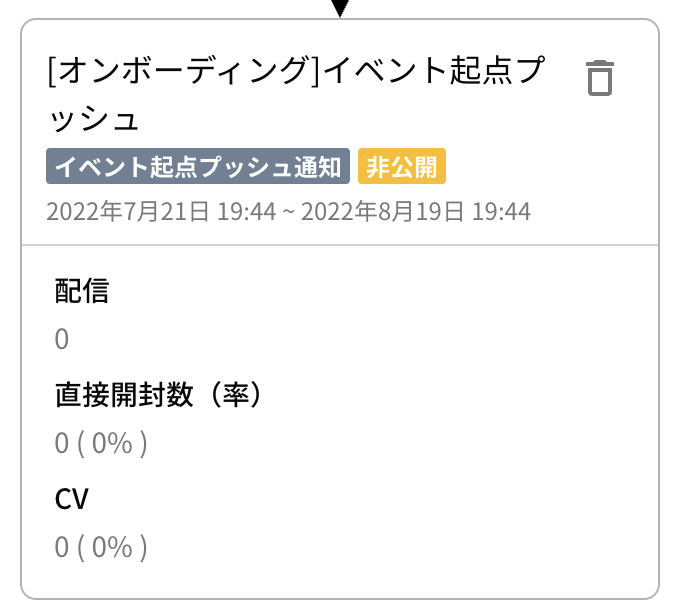
項目 |
説明 |
|---|---|
タイトル |
キャンペーンの名前が表示されます。 |
キャンペーン |
キャンペーンのタイプが表示されます。
(プッシュ通知/イベント起点プッシュ/アプリ内メッセージ/Webメッセージ/一斉配信メール/トリガーメール/LINE)
|
ステータス |
キャンペーンのステータスが表示されます。
(非公開/公開/終了/下書き/アーカイブ)
|
配信期間 |
キャンペーンの配信期間が表示されます。 |
配信 |
キャンペーンの配信数が表示されます。 |
直接開封数(率) |
キャンペーンの直接開封数と割合が表示されます。 |
CV |
キャンペーンのCV数と割合が表示されます。 |
アプリ内メッセージ¶
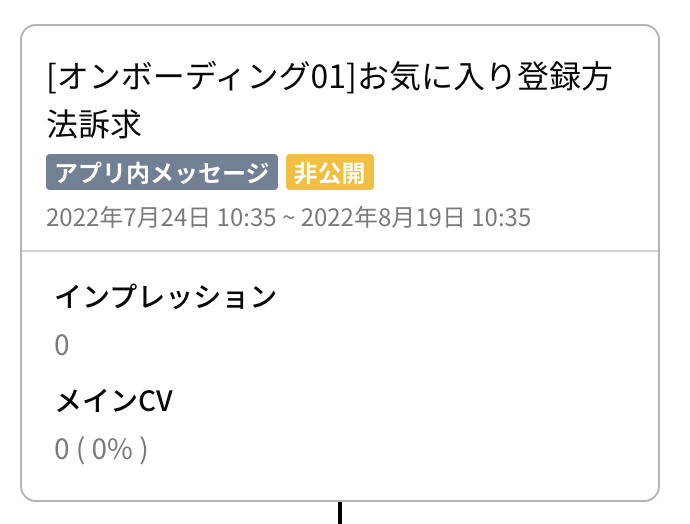
項目 |
説明 |
|---|---|
タイトル |
キャンペーンの名前が表示されます。 |
キャンペーン |
キャンペーンのタイプが表示されます。
(プッシュ通知/イベント起点プッシュ/アプリ内メッセージ/Webメッセージ/一斉配信メール/トリガーメール/LINE)
|
ステータス |
キャンペーンのステータスが表示されます。
(非公開/公開/終了/下書き/アーカイブ)
|
配信期間 |
キャンペーンの配信期間が表示されます。 |
インプレッション |
キャンペーンのインプレッション数が表示されます。 |
メインCV |
キャンペーンのメインCV数と割合が表示されます。 |
Webメッセージ¶
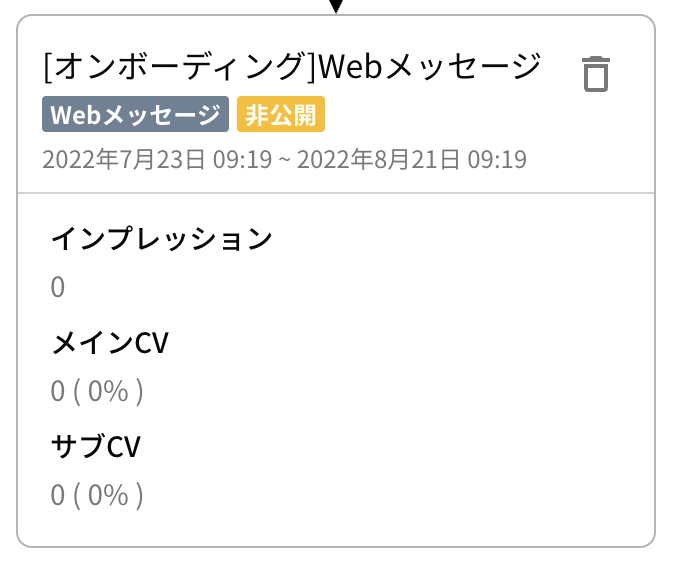
項目 |
説明 |
|---|---|
タイトル |
キャンペーンの名前が表示されます。 |
キャンペーン |
キャンペーンのタイプが表示されます。
(プッシュ通知/イベント起点プッシュ/アプリ内メッセージ/Webメッセージ/一斉配信メール/トリガーメール/LINE)
|
ステータス |
キャンペーンのステータスが表示されます。
(非公開/公開/終了/下書き/アーカイブ)
|
配信期間 |
キャンペーンの配信期間が表示されます。 |
インプレッション |
キャンペーンのインプレッション数が表示されます。 |
メインCV |
キャンペーンのメインCV数と割合が表示されます。 |
サブCV |
キャンペーンのサブCV数と割合が表示されます。
(サブCVが設定されている場合のみ表示されます)
|
一斉配信メール¶
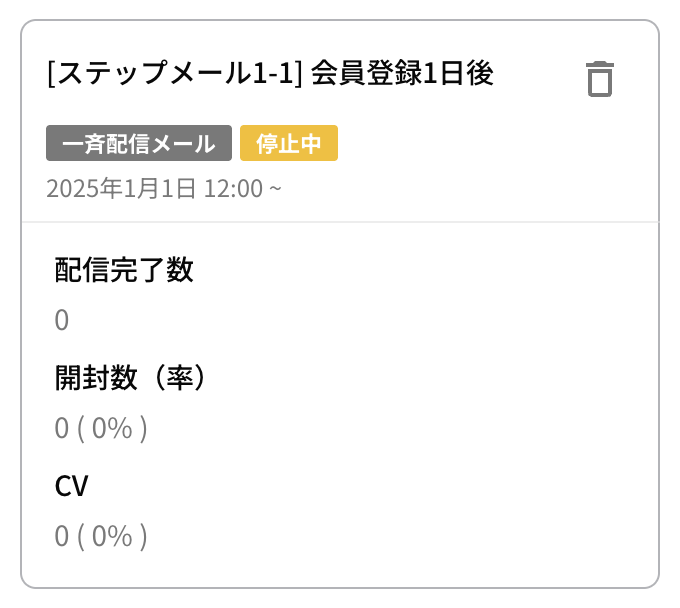
項目 |
説明 |
|---|---|
タイトル |
キャンペーンの名前が表示されます。 |
キャンペーン |
キャンペーンのタイプが表示されます。
(プッシュ通知/イベント起点プッシュ/アプリ内メッセージ/Webメッセージ/一斉配信メール/トリガーメール/LINE)
|
ステータス |
キャンペーンのステータスが表示されます。
(配信中/配信予約/停止中/終了/下書き/アーカイブ)
|
配信期間 |
キャンペーンの配信期間が表示されます。 |
配信完了数 |
キャンペーンの配信完了数が表示されます。 |
開封数 |
キャンペーンの開封数と割合が表示されます。 |
CV |
キャンペーンのCV数と割合が表示されます。
|
トリガーメール¶
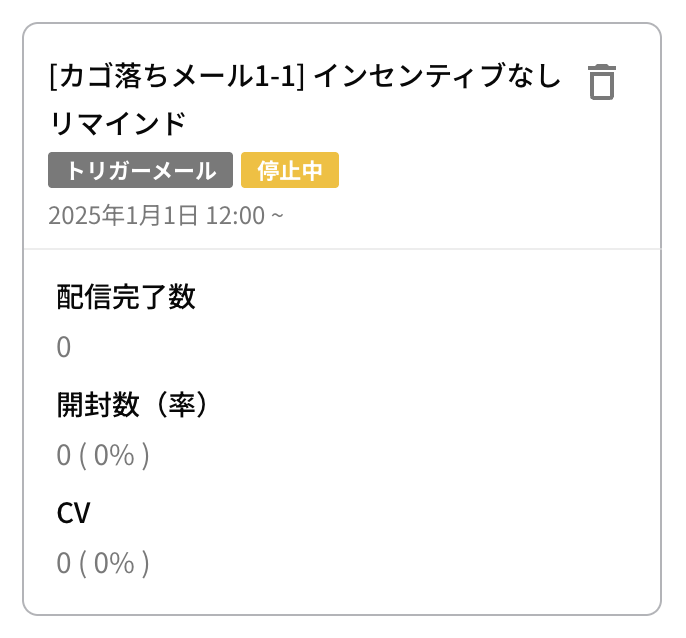
項目 |
説明 |
|---|---|
タイトル |
キャンペーンの名前が表示されます。 |
キャンペーン |
キャンペーンのタイプが表示されます。
(プッシュ通知/イベント起点プッシュ/アプリ内メッセージ/Webメッセージ/一斉配信メール/トリガーメール/LINE)
|
ステータス |
キャンペーンのステータスが表示されます。
(配信中/配信予約/停止中/終了/下書き/アーカイブ)
|
配信期間 |
キャンペーンの配信期間が表示されます。 |
配信完了数 |
キャンペーンの配信完了数が表示されます。 |
開封数 |
キャンペーンの開封数と割合が表示されます。 |
CV |
キャンペーンのCV数と割合が表示されます。
|
LINEメッセージ¶
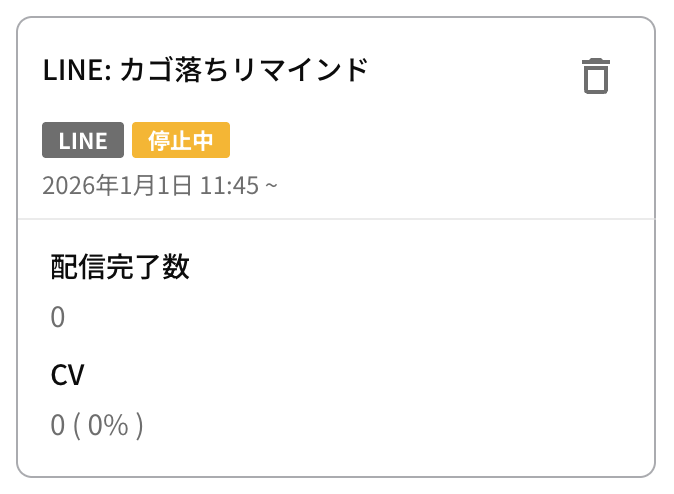
項目 |
説明 |
|---|---|
タイトル |
キャンペーンの名前が表示されます。 |
キャンペーン |
キャンペーンのタイプが表示されます。
(プッシュ通知/イベント起点プッシュ/アプリ内メッセージ/Webメッセージ/一斉配信メール/トリガーメール/LINE)
|
ステータス |
キャンペーンのステータスが表示されます。
(配信中/配信予約/停止中/終了/下書き/アーカイブ)
|
配信期間 |
キャンペーンの配信期間が表示されます。 |
配信完了数 |
キャンペーンの配信完了数が表示されます。 |
CV |
キャンペーンのCV数と割合が表示されます。
|
配信条件と配信結果に関する注意事項¶
警告
シナリオ内のキャンペーンでA/Bテストを実施した際、コントロールグループに該当し実際にメッセージを配信/表示していないユーザーも「配信した」、「表示された」ユーザーとして配信対象に含まれます。
キャンペーンのゴール設定をしないと、CVは0になります。
「CVした」に該当する条件は各キャンペーンで異なり、以下の条件になります:
プッシュ通知: 配信後1時間以内
イベント起点プッシュ通知: 配信後1時間以内
アプリ内メッセージ: 表示後24時間以内
Webメッセージ: 表示後24時間以内
一斉配信メール: 開封後24時間以内
トリガーメール: 開封後24時間以内
LINEメッセージ: 配信後24時間以内
シナリオ一覧画面を確認する¶
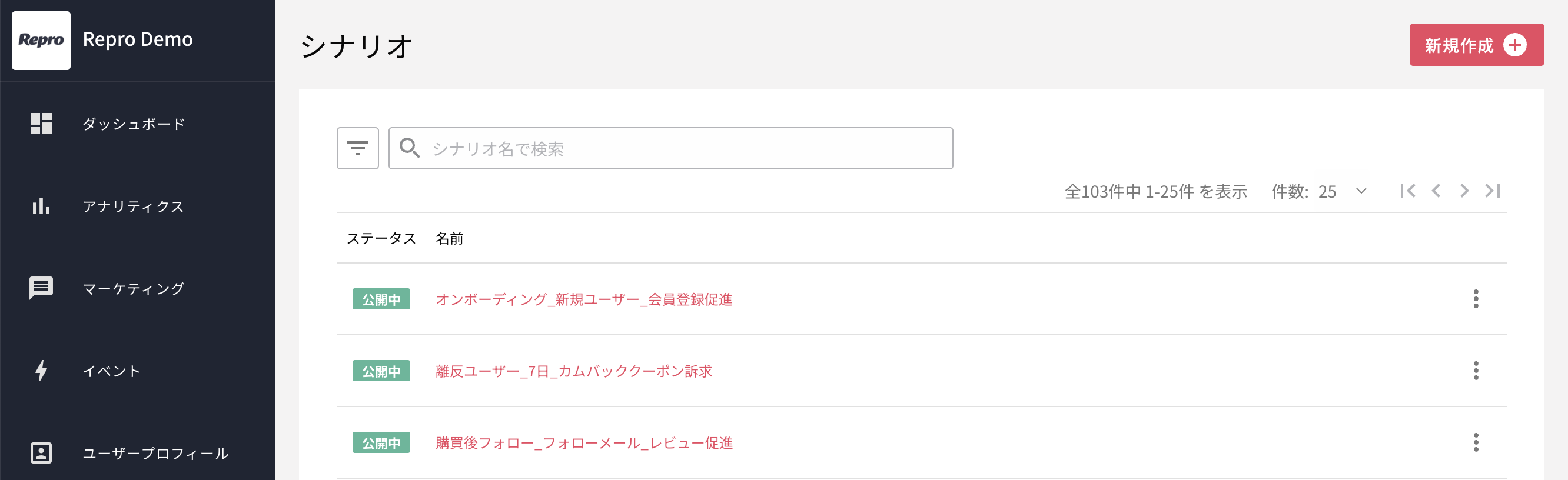
シナリオ一覧画面では、作成されたシナリオの名前とステータスが確認できます。 また、下書き状態のシナリオの削除や、作成済みのシナリオのアーカイブができます。
項目 |
説明 |
|---|---|
ステータス |
ステータスを表示します。1つ目のステップのステータスが表示されます。 ステップが一つもない場合はステータスは表示されません。 |
名前 |
シナリオの名前を表示します。クリックするとシナリオ詳細画面へ遷移します。 |
シナリオ名で検索¶
シナリオ名を入力すると部分一致で検索できます。 シナリオ内のキャンペーンを含めた検索をすることはできません。
ステータスによる絞り込み¶
ステータスを指定して、シナリオを絞り込みできます。 絞り込みたいステータスにチェックを入れて、「適用」ボタンをクリックすることで指定したステータスのみに絞り込み出来ます。
公開中
非公開
終了
アーカイブ
下書き
シナリオのアーカイブと削除¶
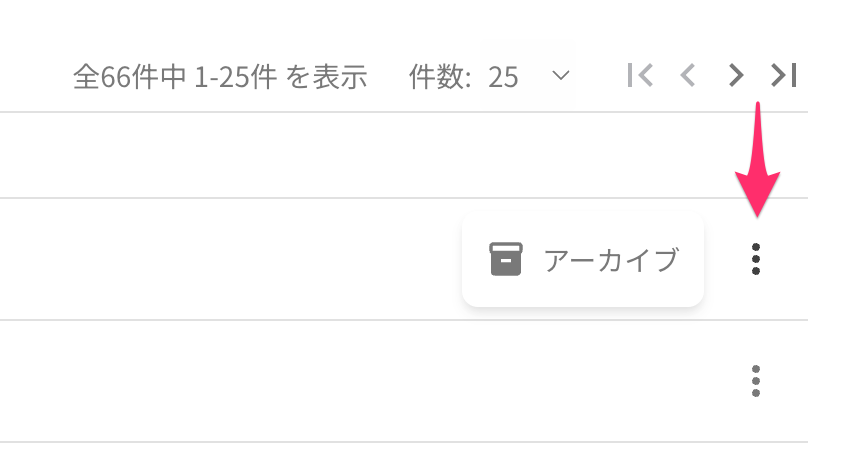
各項目の右にある三点リーダー(⋮)ボタンをクリックするとシナリオのアーカイブ、削除ができます。
アクション |
説明 |
|---|---|
削除 |
シナリオのステップがない場合、または下書きのみの場合はシナリオを削除できます。 削除するとシナリオに紐づくすべての下書きは削除されます。 |
アーカイブ |
公開、非公開、終了キャンペーンを含むシナリオをアーカイブできます。 アーカイブするとシナリオに紐づくすべてのキャンペーンはアーカイブ、下書きは削除されます。 |
警告
削除、アーカイブをしたシナリオは元に戻すことはできません。